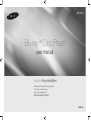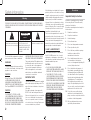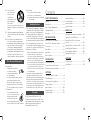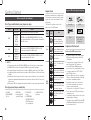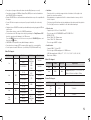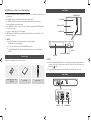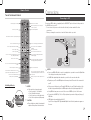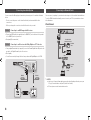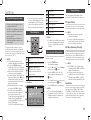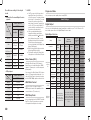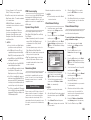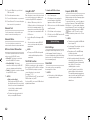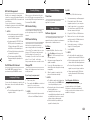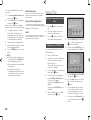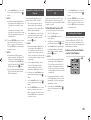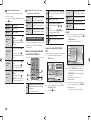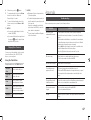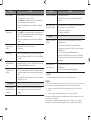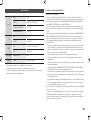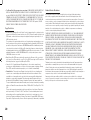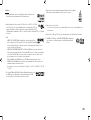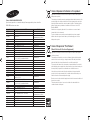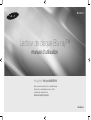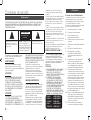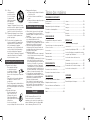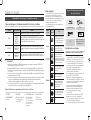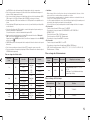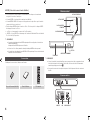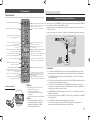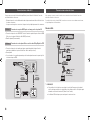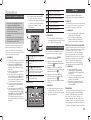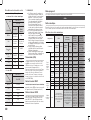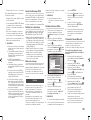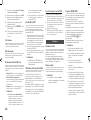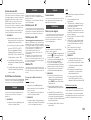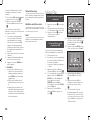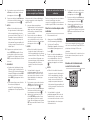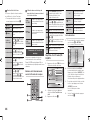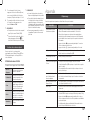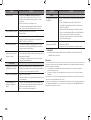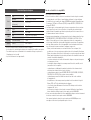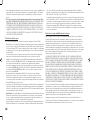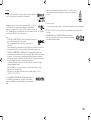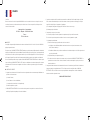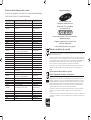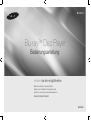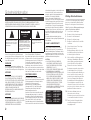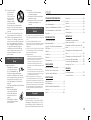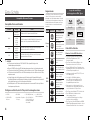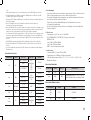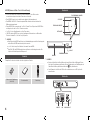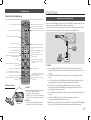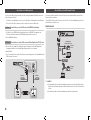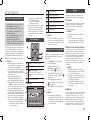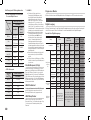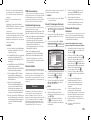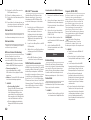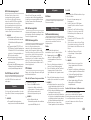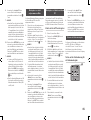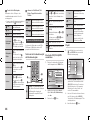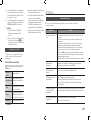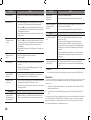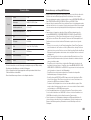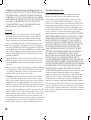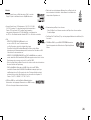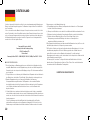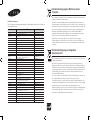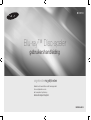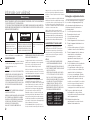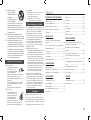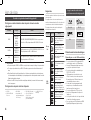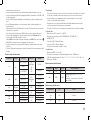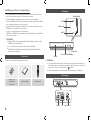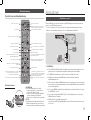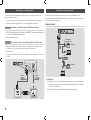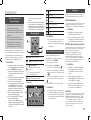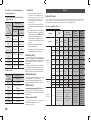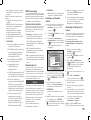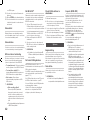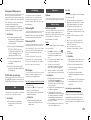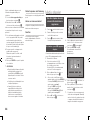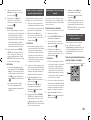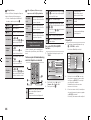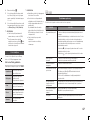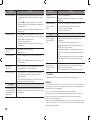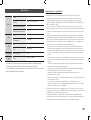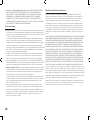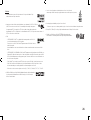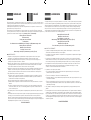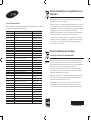Samsung BD-F5100 Benutzerhandbuch
- Kategorie
- DVD Spieler
- Typ
- Benutzerhandbuch
Seite wird geladen ...
Seite wird geladen ...
Seite wird geladen ...
Seite wird geladen ...
Seite wird geladen ...
Seite wird geladen ...
Seite wird geladen ...
Seite wird geladen ...
Seite wird geladen ...
Seite wird geladen ...
Seite wird geladen ...
Seite wird geladen ...
Seite wird geladen ...
Seite wird geladen ...
Seite wird geladen ...
Seite wird geladen ...
Seite wird geladen ...
Seite wird geladen ...
Seite wird geladen ...
Seite wird geladen ...
Seite wird geladen ...
Seite wird geladen ...
Seite wird geladen ...
Seite wird geladen ...
Seite wird geladen ...
Seite wird geladen ...
Seite wird geladen ...
Seite wird geladen ...
Seite wird geladen ...
Seite wird geladen ...
Seite wird geladen ...
Seite wird geladen ...
Seite wird geladen ...
Seite wird geladen ...
Seite wird geladen ...
Seite wird geladen ...
Seite wird geladen ...
Seite wird geladen ...
Seite wird geladen ...
Seite wird geladen ...
Seite wird geladen ...
Seite wird geladen ...
Seite wird geladen ...
Seite wird geladen ...
Seite wird geladen ...

erleben sie die möglichkeiten
Danke für den Kauf dieses Samsung Produkts.
Registrieren Sie Ihr Produkt unter folgendem Link, und
profitieren Sie von unserem umfassenden Kundenservice:
www.samsung.com/register
Blu-ray
™
Disc Player
Bedienungsanleitung
BD-F5100
DEUTSCH

2
Sicherheitsinformation
Warnung
ABDECKUNG ODER RÜCKWAND NICHT ÖFFNEN! STROMSCHLAGGEFAHR! TEILE IM
GERÄTEINNEREN KÖNNEN VOM BENUTZER NICHT GEWARTET WERDEN. LASSEN SIE
REPARATUREN NUR VON QUALIFIZIERTEM FACHPERSONAL DURCHFÜHREN.
CAUTION
RISK OF ELECTRIC SHOCK
DO NOT OPEN
Dieses Symbol weist auf eine „gefährliche
Netzspannung“ im Inneren des Geräts hin.
Es besteht die Gefahr von Stromschlägen
und Verletzungen.
ACHTUNG: NEHMEN SIE DIE ABDECKUNG
ODER RÜCKWAND AUF KEINEN FALL AB, UM
DAS RISIKO EINES ELEKTRISCHEN SCHLAGS
ZU VERRINGERN. IM INNEREN BEFINDEN SICH
KEINE TEILE, DIE VOM BENUTZER GEWARTET
WERDEN MÜSSEN LASSEN SIE REPARATUREN
NUR VON QUALIFIZIERTEM FACHPERSONAL
DURCHFÜHREN.
Dieses Symbol weist auf wichtige
Anweisungen im Begleitmaterial zum
Produkt hin.
Achten Sie beim Aufstellen des Geräts darauf,
dass genügend Platz zur Verfügung steht. Stellen
Sie das Gerät daher beispielsweise nicht in einem
engen Bücherregal auf.
WARNUNG
Um Schäden zu vermeiden, die eine Brand- oder
Stromschlaggefahr nach sich ziehen können, setzen
Sie dieses Gerät nicht Regen oder Feuchtigkeit aus.
ACHTUNG
IN DIESEM BLU-RAY DISC-PLAYER KOMMT EIN
UNSICHTBARER LASERSTRAHL ZUM EINSATZ,
DER ZU VERLETZUNGEN ODER SCHÄDEN FÜHREN
KANN, WENN ER DIREKT AUF PERSONEN ODER
GEGENSTÄNDE GERICHTET WIRD. BEDIENEN SIE
DEN BLU-RAY DISC-PLAYER AUSSCHLIESSLICH
GEMÄSS DEN ANWEISUNGEN IN DER
BEDIENUNGSANLEITUNG. ANWEISUNGEN IN DER
BEDIENUNGSANLEITUNG.
ACHTUNG
ÖFFNEN SIE KEINE ABDECKUNGEN, UND FÜHREN SIE
REPARATURARBEITEN NIEMALS SELBST AUS. LASSEN
SIE REPARATUREN NUR VON QUALIFIZIERTEM
KUNDENDIENSTPERSONAL DURCHFÜHREN.
Dieses Produkt erfüllt die CE-Richtlinien für
abgeschirmte Kabel und Anschlüsse zur Verbindung
mit anderen Geräten. Um eine elektromagnetische
Beeinflussung anderer Geräte (z. B. Radios und
Fernsehgeräte) zu vermeiden, verwenden Sie
nur abgeschirmte Kabel und Anschlüsse für die
Verbindungen. anderen elektrischen Geräten, wie
Radio- oder Fernsehgeräten zu vermeiden, müssen
für die Verbindungen zwischen Geräten abgeschirmte
Kabel und Steckverbinder verwendet werden.
WICHTIGER HINWEIS
Das Netzkabel dieses Geräts ist mit einem
Formstecker mit integrierter Sicherung ausgestattet.
Die Nennspannung dieser Sicherung ist auf der
Unterseite des Steckers angegeben.
Im Bedarfsfall ist die Sicherung gegen eine
Sicherung nach BS 1362 (bzw. der jeweiligen
Entsprechung dieser Norm) mit derselben
Nennspannung auszutauschen.
Verwenden Sie den Stecker keinesfalls, wenn die
Sicherungsabdeckung entfernt ist, sofern diese
abnehmbar ist. Wenn eine Ersatzabdeckung für
die Sicherung benötigt wird, muss diese dieselbe
Farbe wie die Stiftseite des Steckers haben.
Ersatzabdeckungen sind im Fachhandel erhältlich.
Falls der montierte Stecker nicht für die Steckdosen
in Ihrem Haushalt geeignet ist oder das Kabel nicht
bis zu einer Steckdose reicht, erwerben Sie ein
geeignetes, geprüftes Verlängerungskabel oder
wenden Sie sich an Ihren Fachhändler.
Wenn es keine andere Möglichkeit als das
Abtrennen des Steckers vom Kabel gibt, entfernen
Sie die Sicherung, und entsorgen Sie den Stecker
ordnungsgemäß. Stecken Sie den Stecker nicht
in eine Steckdose. Es besteht Stromschlaggefahr
durch die nicht isolierten Enden des Stromkabels.
Entfernen Sie den Stecker aus der Steckdose, um
das Gerät vollständig abzuschalten. Aus diesem
Grund sollte sich der Netzstecker in Reichweite
befinden.
Die zu diesem Benutzerhandbuch gehörige
Produkteinheit ist unter geistigen Eigentumsrechten
Dritter lizenziert.
CLASS 1 LASER PRODUCT
Dieses Compact Disk Gerät ist als CLASS 1
LASER Produkt eingestuft. Die Verwendung von
anderen Bedienelementen, Einstellungen oder die
Durchführung von Prozeduren die von denen hier
angegebenen abweichen, können zu einer zu einer
gefährlichen Strahlenbelastung führen.
ACHTUNG :
•
NACH DEM ÖFFNEN SICHTBARE UND
UNSICHTBARE LASERSTRAHLUNG DER
KLASSE 3B. EINWIRKUNG DES STARHLS
VERMEIDEN (IEC 60825-1)
•
DIESES GERÄT VERWENDET EINEN LASER:
•
DIE VERWENDUNG VON ANDEREN
BEDIENELEMENTEN, EINSTELLUNGEN ODER
DIE DURCHFÜHRUNG VON PROZEDUREN
DIE VON DENEN HIER ANGEGEBENEN
ABWEICHEN, KÖNNEN ZU EINER ZU EINER
GEFÄHRLICHEN STRAHLENBELASTUNG
FÜHREN. DAS GEHÄUSE NICHT ÖFFNEN
UND KEINE REPARATUREN SELBST
DURCHFÜHREN. QUALIFIZIERTES PERSONAL
MIT DER WARTUNG BEAUFTRAGEN.
CLASS 1 LASER PRODUCT
KLASSE 1 LASER PRODUKT
LUOKAN 1 LASER LAITE
KLASS 1 LASER APPARAT
PRODUCTO LÁSER CLASE 1
Vorsichtsmaßnahmen
Wichtige Sicherheitshinweise
Lesen Sie diese Bedienungsanleitung sorgfältig
durch, bevor Sie das Gerät in Betrieb nehmen.
Befolgen Sie alle folgenden Sicherheitshinweise.
Halten Sie sie diese Bedienungsanleitung zur
späteren Einsichtnahme griffbereit.
1.
Lesen Sie diese Anweisungen.
2.
Bewahren Sie diese Anweisungen auf.
3.
Beachten Sie alle Warnhinweise.
4.
Befolgen Sie alle Anweisungen.
5.
Betreiben Sie das Gerät nicht in der Nähe
von Wasser.
6.
Nur mit einem trockenen Tuch reinigen.
7.
Blockieren Sie nicht die
Belüftungsöffnungen. Halten Sie sich bei
der Aufstellung und beim Anschließen an
die Anweisungen des Herstellers.
8.
Nicht in der Nähe von Wärmequellen wie
Heizkörpern, Warmluftgittern, Öfen oder
anderen Wärme erzeugenden Apparaten
(einschließlich AV-Receiver) aufstellen.
9.
Nehmen Sie unter keinen Umständen
Änderungen am gepolten oder geerdeten
Schutzkontaktstecker vor. Ein gepolter
Stecker verfügt über zwei Kontaktstifte, von
denen einer breiter ist als der andere. Ein
geerdeter Stecker verfügt über zwei Stiften
sowie einen Erdungskontakt. Der breite
Kontaktstift bzw. der Erdungsstift wird aus
Sicherheitsgründen verwendet. Falls der
vorhandene Stecker nicht in Ihre Steckdose
passt, lassen Sie die Steckdose durch einen
qualifizierten Elektriker austauschen.
10.
Nicht auf das Netzkabel treten und
insbesondere an den Steckern,
Steckerbuchsen und an der Stelle aus dem
es aus dem Gerät austritt nicht knicken.
11.
Zubehör und/oder Zusatzgeräte dürfen
nur mit Genehmigung des Herstellers
hinzugefügt werden.

3
12.
Verwenden Sie für das
Gerät nur Gestelle,
Ständer, Stative,
Konsolen und Tische,
die vom Hersteller
empfohlen oder in
Verbindung mit dem
Gerät verkauft werden.
Bei Verwendung eines Transportwagens
bewegen Sie das Gerät nur mit äußerster
Vorsicht, um Verletzungen durch Umkippen zu
vermeiden.
13.
Trennen Sie das Gerät bei Gewitter oder
längerer Abwesenheit vom Stromnetz.
14.
Überlassen Sie Reparaturarbeiten stets
Fachleuten. Eine Wartung ist immer dann
erforderlich, wenn das Gerät auf irgendeine
Weise beschädigt wurde, beispielsweise
bei beschädigtem Netzkabel oder Stecker,
bei in das Gerät gelangter Flüssigkeit
oder Objekten, wenn das Gerät Regen
oder Feuchtigkeit ausgesetzt war, nicht
ordnungsgemäß arbeitet oder fallen
gelassen wurde.
Lagerung und Handhabung der
Disks
•
Umgang mit den Disks
- Fingerabdrücke oder Kratzer
auf der Disk verschlechtern
die Ton- und Bildqualität oder
bewirken eine springende Wiedergabe.
- Vermeiden Sie das Berühren der Oberfläche
der Disk, auf der die Daten gespeichert sind.
- Halten Sie die Disk am Rand fest, sodass
keine Fingerabdrücke auf die Oberfläche
gelangen.
- Kein Papier oder Aufkleber auf die Disk kleben.
•
Reinigung der Disks
- Wenn sich Fingerabdrücke
oder Schmutz auf der Disk
befinden, mit Seifenwasser
und einem weichen Tuch
reinigen.
- Beim Reinigen vorsichtig von
innen in Richtung des Randes
der Disk wischen.
•
Disk-Lagerung
`
Setzen Sie die Disk keiner direkten
Sonneneinstrahlung aus.
`
Bewahren Sie die Disk an einem kühlen,
gut belüfteten Ort auf.
`
Bewahren Sie die Disk in einer sauberen
Schutzhülle auf und lagern Sie sie
senkrecht.
Vorsichtsmaßnahmen für den
Betrieb
•
Das Gerät keinem Tropf- oder Spritzwasser aussetzen. Keine
mit Flüssigkeiten gefüllten Behälter, wie Vasen, auf das Gerät
stellen.
•
Um das Gerät vollständig abzuschalten, muss der
Netzstecker aus der Steckdose gezogen werden. Aus diesem
Grund muss der Stecker immer einfach und unbehindert
zugänglich sein.
•
Schließen Sie nicht mehrere Geräte an die gleiche Steckdose
an. Eine Überlastung der Steckdose kann zu Überhitzung
führen und einen Brand verursachen.
•
Wartung des Gehäuses
- Wenn Sie andere Komponenten an diesen Player
anschließen, müssen diese vorher abgeschaltet werden.
- Wenn der Player plötzlich von einem kalten an
einen warmen Ort umgestellt wird, kann es zu einer
Kondensation an den Betriebsteilen und der Linse
kommen, was zu einer fehlerhaften Wiedergabe der Disk
führen kann.
Falls dieser Fall eintritt, den Netzstecker des Players
ziehen, zwei Stunden warten und den Stecker erneut in
die Steckdose stecken. Anschließend die Disk einlegen
und die Wiedergabe erneut versuchen.
•
Wenn Sie unnormale Geräusche, einen stechenden
Geruch oder Rauch wahrnehmen, schalten Sie das Gerät
unverzüglich über den Netzschalter aus und ziehen Sie den
Netzstecker. Setzen Sie sich anschließend mit dem nächsten
Kundendienst in Verbindung um technische Hilfe zu erhalten.
Das Gerät nicht verwenden. Die Verwendung des Gerät
in diesem Zustand kann einen Brand oder Elektroschock
verursachen.
Copyright
© 2013 Samsung Electronics Co.,Ltd.
Alle Rechte vorbehalten. Ohne vorherige schriftliche
Genehmigung von Samsung Electronics Co.,Ltd. ist
das vollständige oder teilweise Reproduzieren oder
Kopieren dieser Bedienungsanleitung nicht gestattet.
SICHERHEITSINFORMATION
Warnung ......................................................2
Vorsichtsmaßnahmen .................................. 2
Lagerung und Handhabung der Disks ......... 3
Vorsichtsmaßnahmen für den Betrieb ..........3
Copyright ....................................................3
ERSTE SCHRITTE
Vor der Benutzung des
Benutzerhandbuchs ...................................4
Logos der vom Player wiedergegebenen
Disk-Typen ..................................................4
Zubehör . ..................................................... 6
Vorderseite .................................................. 6
Rückseite .................................................... 6
Fernbedienung ............................................ 7
ANSCHLÜSSE
Anschluss an ein Fernsehgerät .................... 7
Anschluss an ein Audiosystem..................... 8
Anschluss an das Netzwerk ......................... 8
EINSTELLUNG
Ersteinstellung ............................................. 9
Menü Navigation .......................................... 9
Zugriff auf das Einstellungen Menü .............. 9
Anzeige ....................................................... 9
Audio .........................................................10
Netzwerk ................................................... 11
System ...................................................... 12
Sprache ..................................................... 13
Sicherheit ................................................. 13
Allgemein ...................................................13
Unterstützung ........................................... 13
MEDIA PLAY
Wiedergabe von kommerziellen
aufgenommen Disks ..................................14
Wiedergabe von Dateien auf einem USB
Gerät ........................................................ 14
Wiedergabe von selbst aufgenommenen
Disks ......................................................... 15
Wiedergabe von Inhalten auf Ihrem PC. ..... 15
Steuern der Videowiedergabe ....................15
Steuern der Musikwiedergabe ................... 16
Anzeigen von Fotos ...................................17
ANHANG
Problembehebung ..................................... 17
Technische Daten ...................................... 19
Inhalt

4
Erste Schritte
Kompatible Disks und Formate
Kompatible Disks und Formate
Medium Disktyp Details
VIDEO
Blu-ray Disc
3D Blu-ray Disc
BD-ROM oder BD-RE/-R, aufgezeichnet im BD-RE Format.
DVD-VIDEO
DVD-RW
DVD-R
DVD+RW
DVD+R
DVD-VIDEO, Aufnahme DVD+RW/DVD-RW(V)/DVD-R/+R abgeschlossene
Aufnahme, oder USB-Speichermedium mit DivX, MKV, MP4 Inhalt.
MUSIK
CD-RW/-R,
DVD-RW/-R,
BD-RE/-R
Auf CD-RW/-R, DVD-RW/-R, BD-RE/-R oder einem USB-Speichergerät
aufgezeichnete Musik im MP3 oder WMA Format.
FOTO
CD-RW/-R,
DVD-RW/-R,
BD-RE/-R
Auf CD-RW/-R, DVD-RW/-R, BD-RE/-R oder einem USB-Speichergerät
aufgenommene Musik im JPEG Format.
✎
HINWEIS
`
Der Player kann unter Umständen einige CD-RW/-R und DVD-R Disks aufgrund des Disktyps oder der
Aufnahmebedingungen nicht wiedergeben.
`
Wenn eine DVD-RW/-R nicht korrekt im DVD-Videoformat aufgenommen wurde, kann sie nicht wiedergegeben werden.
`
Der Player kann keine Inhalte auf DVD-Rs wiedergeben, die bei einer Bitrate von mehr als 10 Mbps aufgenommen wurden.
`
Der Player kann keine Inhalte auf BD-R Disks oder USB-Geräten wiedergeben, die bei einer Bitrate von mehr als 25 Mbps
aufgenommen wurden.
`
Auf einigen Disktypen oder bei der Verwendung von speziellen Funktionen, wie die Änderung des Winkels und der
Einstellung des Bildformats, kann die Wiedergabe nicht funktionieren. Ausführlichere Informationen zu den Disks finden Sie
auf der jeweiligen Verpackung. Lesen Sie diese Informationen bei Bedarf durch.
`
Bei der Wiedergabe eines BD-J Titels kann das Laden länger dauern als bei einem normalen Titel oder einige Funktionen
können langsamer ausgeführt werden.
Disktypen und Inhalte, die Ihr Player nicht wiedergeben kann
• HD DVD
• DVD-ROM/PD/
MV, usw.
• DVD-RAM
• Super Audio CD (außer
CD-Layer)
• DVD-RW(VR-Modus)
• CVD/CD-ROM/CDV/
CD-G/CD-I/LD(CD-Gs
nur Audio Wiedergabe
ohne Grafik.)
•
3.9 GB DVD-R für
Videoschnittarbeiten.
Regionalcode
Sowohl Player als auch Disks sind nach Regionen
codiert. Diese Regionalcodes müssen für die
Wiedergabe einer Disk übereinstimmen. Wenn die
Codierungen nicht übereinstimmen, kann die Disk
nicht abgespielt werden.Die Nummer der Region
für dieses Gerät ist auf der Gehäuserückwand
angebracht.
Disktyp Regionalcode
Region
Blu-ray
Disc
A
Nordamerika, Mittelamerika,
Südamerika, Korea, Japan,
Taiwan, Hongkong und
Sudostasien.
B
Europa, Grönland,
Französische Überseegebiete,
Naher Osten, Afrika,
Australien und Neuseeland
C
Indien, China, Russland,
Zentral- und Südasien.
DVD-
VIDEO
1
USA, US-Territorien und
Kanada
2
Europa, Japan, Naher Osten,
Ägypten, Südafrika, Grönland
3
Taiwan, Korea, Philippinen,
Indonesien, Hongkong
4
Mexiko, Südamerika,
Mittelamerika, Australien,
Neuseeland, Pazifische
Inseln, Karibik
5
Russland, Osteuropa, Indien,
die meisten afrikanischen
Länder, Nordkorea, Mongolei
6
China
Logos der vom Player
wiedergegebenen Disk-Typen
Blu-ray Disc BD-LIVE
DivX
PAL-Fernsehsystem in
Großbritannien, Frankreich,
Deutschland, usw.
Unterstützte Formate
Hinweise für den USB-Anschluss
• Ihr Player unterstützt USB-Speichergeräte,
MP3-Player, Digitalkameras, USB-
Kartenlesegeräte.
• Der Player unterstützt keine Ordner- oder
Dateinamen mit mehr als 128 Zeichen.
• Einige USB-Geräte, Externe Festplatten oder
Digitalkameras können unter Umständen nicht
mit dem Player kompatibel sein.
• Ihr Player unterstützt das FAT16, FAT32, und
NTFS Dateisystem.
• Schließen Sie USB-Geräte direkt an
den USB-Anschluss des Geräts an. Der
Anschluss über ein USB-Kabel kann zu
Kompatibilitätsproblemen führen.
• Wenn mehr als ein Speichergerät in einen
Multi-Kartenleser eingelegt wird, kann dies zu
einer Fehlfunktion des Players führen.
• Der Player unterstützt das PTP-Protokoll nicht.
• Das USB-Gerät nicht während eines
Ladevorgangs entfernen.
• Je größer die Bildauflösung, desto länger
dauert die Anzeige des Bildes.
• Der Player kann keine MP3-Dateien mit DRM
(Digital Rights Management) abspielen, die von
kommerziellen Webseiten from commercial

5
sites.
•
Ihr Gerät unterstützt nur Videos mit einer Bildfrequenz von unter 30BpS (Bilder pro Sekunde).
•
Das Gerät unterstützt nur USB Mass Storage Class (MSC) Geräte, wie USB-Sticks und USB-
Festplatten. (HUBs werden nicht unterstützt).
•
Bestimmte USB-Festplatten, Multi-Kartenleser und USB-Sticks sind unter Umständen mit diesem
Gerät nicht kompatibel.
•
Wenn ein USB-Gerät einen hohen Stromverbrauch aufweist, kann dieser durch eine
Sicherheitsschaltung eingeschränkt werden.
•
Wenn die Wiedergabe über eine USB-Festplatte nicht stabil ist, schließen Sie die Festplatte an eine
Steckdose an, um eine bessere Stromversorgung zu gewährleisten. Wenn das Problem weiterhin
auftritt, setzen Sie sich bitte mit dem Hersteller der USB-Festplatte in Verbindung.
•
Sie müssen das USB-Speichergerät mit Hilfe von "USB sicher entfernen" sicher entfernen, um die
gespeicherten Daten auf Ihrem USB-Gerät nicht zu beschädigen. Drücken Sie die HOME Taste,
um zum Home Bildschirm zu wechseln, danach die GELB (C) Taste, und anschließend die v Taste
drücken.
•
SAMSUNG über nimmt keine Haftung für die Beschädigung von Dateien oder Datenverlust.
•
Ihr Player unterstützt keine NTSF komprimierten Dateien, Sparse Dateien oder verschlüsselte
Dateien.
•
Sie können USB-Geräte kann mit Hilfe Ihres PCs reparieren oder formatieren. (nur MS-Windows
Betriebssystem).
Unterstützte Videodatei
Dateierweiterung Container Video Codec Audio Codec Auflösung
*.avi
AVI
DivX 3.11/4.x/5.x/6.1
MP3
Dolby Digital
DTS
WMA
PCM
1920x1080
MP4v3
H.264 BP/MP/HP
1920x1080
*.mkv
MKV
VC-1 AP
MP3
Dolby Digital
DTS
1920x1080
DivX 5.1/6.0
1920x1080
H.264 BP/MP/HP
1920x1080
*.wmv
WMV (wmv9)
VC-1 AP
WMA
1920x1080
VC-1 SM
1920x1080
*.mp4
MP4
MP4 (mp4v)
AAC
1920x1080
H.264 BP/MP/HP
1920x1080
*.mpg
*.mpeg
PS
MPEG1
MP1, 2
Dolby Digital
DTS
1920x1080
MPEG2
1920x1080
H.264 BP/MP/HP
1920x1080
• Einschränkungen
- Auch wenn die Datei durch ein unterstütztes, oben genanntes Codec codiert ist, kann eine
Datei nicht wiedergegeben werden, wenn im Inhalt Probleme auftreten.
- Die normale Wiedergabe wird nicht garantiert, wenn die Dateiinformationen im Container
falsch sind oder die Datei selbst beschädigt ist.
- Dateien mit einer höheren Bitrate/Bildfrequenz als der Standard, können zu einer
stotternden Wiedergabe führen.
- Die Suche (Überspringen) Funktion steht nicht zur Verfügung, wenn die Indextabelle der
Datei beschädigt ist.
• Video decoder
- Unterstützung von H.264 bis Level 4.1 und AVCHD
- H.264 FMO/ASO/RS, VC1 SP/MP/AP L4 werden nicht unterstützt.
- MPEG4 SP, ASP :
Unter 1280 x 720: Max. 60 Bilder
Über 1280 x 720: Max. 30 Bilder
- GMC 2 oder höher wird nicht unterstützt
• Audio decoder
- Unterstützt WMA 7, 8, 9 und STD- Eine WMA
- Abtastfrequenz von 22050Hz mono wird nicht unterstützt.
- AAC: Max. Abtastfrequenz: 96Khz (8, 11, 12, 16, 22,24, 32,44.1, 48, 64, 88.2, 96)
Max Bitrate: 320kbps.
Unterstützte Musikdatei
Dateierweiterung Container Audio Codec Unterstützter Bereich
*.mp3
MP3 MP3
-
*.wma
WMA WMA
* Abtastfrequenzen (in kHz) - 8, 11, 16, 22, 32, 44.1,48
* Bitraten Alle Bitraten im Bereich von 5kbps bis 384kbps
Unterstützte Bilddateiformate
Dateierweiterung Container Auflösung
*.jpg
*.jpeg
*.jpe
JPEG
15360x8640
*.png
PNG
15360x8640

6
AVCHD (Advanced Video Codec Höchauflösung)
• Dieser Player kann Disks im AVCHD Format wiedergeben. Diese Disks werden
normalerweise aufgezeichnet und in Camcordern verwendet.
• Das AVCHD-Format ist ein hochauflösendes digitales Videokameraformat.
• Das MPEG-4 AVC/H.264 Format komprimiert Bilder effizienter als das herkömmliche
Bildkomprimierungsformat.
• Einige AVCHD-Disks verwenden das “x.v.Color“ Format. Dieser Player kann AVCHD Disks
wiedergeben, die das “x.v.Color“ Format verwenden.
• “x.v.Color“ ist eine Handelsmarke von Sony Corporation.
• “AVCHD“ und das AVCHD Logo sind ein eingetragenes Warenzeichen von Matsushita
Electronic Industrial Co., Ltd. und Sony Corporation.
✎
HINWEIS
`
Einige Disks mit dem AVCHD Format können je nach Aufnahmebedingungen eventuell nicht wiedergegeben
werden. Disks im AVCHD Format müssen abgeschlossen werden
`
„x.v.Color“ bieten einen größeren Farbbereich als normaler Camcorder DVDs.
`
Einige DivX-, MKV- und MP4-Diskformaten können möglicherweise nicht wiedergegeben werden. Dies
hängt von der Videoauflösung und der Bildfrequenz ab.
Zubehör
Überprüfen Sie die unten stehende Liste für mitgeliefertes Zubehör.
SCREEN
A-BVIEW
FULLBONUS REPEAT REPEAT
AUDIO HOME SUBTITLE
Batterien für die Fernbedienung
(Größe AAA)
Benutzerhandbuch Fernbedienung
Vorderseite
USB HOST
FERNBEDIENUNGSSENSOR
DISK-LADE
TASTE WIEDERGABE / ANHALTEN
STOPP-TASTE
NETZSCHALTER
ÖFFNEN/SCHLIESSEN TASTE
✎
HINWEIS
`
Wenn das Gerät das Menü der Blu-ray-Disk anzeigt, kann der Film nicht über die Wiedergabe Taste am
Gerät oder der Fernbedienung gestartet werden. Um einen Film abzuspielen, muss Film Wiedergabe oder
Start im Menü der Disk ausgewählt und anschließend die
v
Taste gedrückt werden.
`
Um die Firmware des Geräts über den USB-Anschluss zu aktualisieren, muss ein USB-Speicherstick
verwendet werden.
Rückseite
HDMI OUT LAN DIGITAL AUDIO OUT

7
Anschlüsse
Anschluss an ein Fernsehgerät
Schließen Sie ein HDMI-Kabel (nicht mitgeliefert) an den HDMI OUT Ausgang auf der Rückseite
des Geräts und an den HDMI IN Eingang an Ihrem Fernsehgerät an..
- Schließen Sie das Netzkabel erst an, wenn Sie alle anderen Verbindungen hergestellt haben.
- Wenn Sie die Anschlüsse ändern möchten, schalten Sie zuerst alle Geräte aus.
Audio
Video
✎
HINWEIS
`
Wenn Sie ein HDMI-nach DVI Kabel für den Anschluss an Ihr Anzeigegerät verwenden, müssen Sie
ebenfalls den Digital Audio Out Anschluss des Geräts an das Audiosystem anschließen, um den Ton hören
zu können.
`
Ein HDMI-Kabel überträgt digitale Video- und Audiosignale, sodass Sie kein Audiokabel anschließen
müssen.
`
Je nach Fernsehgerät stehen für den HDMI-Ausgang bestimmte Auflösungen möglicherweise nicht zur
Verfügung. Informationen dazu finden Sie in der Bedienungsanleitung Ihres Fernsehgeräts.
`
Wenn Sie den Player das erste Mal mit einem HDMI-Kabel an den Fernseher oder an ein neues
Fernsehgerät anschließen, wird die HDMI-Auflösung des Ausgangs automatisch an die höchste vom
Fernsehgerät unterstützte Auflösung eingestellt.
`
Ein langes HDMI-Kabel kann Bildrauschen verursachen. Wenn dieser Fall eintritt, Deep Colour im Menü auf
Aus stellen.
`
Um Videobilder in HDMI 720p, 1080i, oder 1080p Auflösung anzuzeigen, müssen Sie ein
Hochgeschwindigkeits-HDMI-Kabel (Kategorie 2) verwenden.
`
HDMI sendet ein rein digitales Signal an das Fernsehgerät. Wenn das Fernsehgerät HDCP (High-bandwidth
Digital Content Protection) nicht unterstützt, wird nur ein Rauschen auf dem Bildschirm angezeigt.
Fernbedienung
Übersicht der Fernbedienung
Batterien einlegen
✎
HINWEIS
▪
Falls die Fernbedienung nicht ordnungsgemäß funktioniert:
•Die Polarität (+/−) der Batterien prüfen.
•Überprüfen Sie, ob die Batterien leer sind.
•
Überprüfen Sie, ob der Sensor der Fernbedienung verdeckt ist.
•
Überprüfen Sie, ob sich Leuchtstofflampen in der Nähe befinden.
!
ACHTUNG
▪
Entsorgen Sie Batterien gemäß den örtlichen Umweltschut-
zvorschriften. Werfen Sie Batterien nicht in den Hausmüll.
Ein- und Ausschalten des Players.
Zur wiederholten Wiedergabe eines gewählten
Abschnitts A-B.
Zifferntasten für die Bedienung von Optionen.
Zum Öffnen und Schließen des Diskfachs.
Zugriff auf das Disk-Menü.
Vorwärts- oder Rückwärts springen.
Anhalten der Wiedergabe.
Verwendung der Bonusfunktionen.
Rückkehr zum vorherigen Menü.
Tasten für die Bedienung von Menüs des
Players und einiger Blu-ray-Disk Funktionen.
Auswahl von Menüoptionen und Ändern der
Menüwerte.
Tools-Menü.
Zugriff auf verschiedene Audio-Funktionen auf
einer Disk (Blu-ray/DVD).
Starten der Wiedergabe einer Disk.
Unterbrechen der Wiedergabe einer Disk.
Ein- und Ausschalten des Fernsehgeräts.
Umschalten der Untertitelsprache der
Blu-ray-Disk/DVD.
Zugriff auf das Popup-Menü/Titel-Menü.
Vorwärts- oder Rückwärtssuchlauf der
Disk.
Wechseln zum Home-Menü.
Um die Vollbild Funktion zu nutzen, diese Taste
drücken. Bei der Wiedergabe von Bluray Disks/
DVDs ist diese Taste nicht aktiv.
Verlassen des Menüs.
Anzeige der Wiedergabeinformationen
während der Wiedergabe einer Blu-ray-
Disk/DVD.
Wiederholung eines Titels, Kapitels, Tracks
oder einer Disk.
Einstellen der Lautstärke am Fernsehgerät.
Nach Beendigung der Einstellungen, können Sie mit
dieser Taste an Ihrem Fernseher das Quellgerät festlegen.

8
Anschluss an ein Audiosystem
Sie können den Blu-ray Player mit Hilfe einer der nachfolgend dargestellten Methoden an ein
Audio-System anschließen.
- Schließen Sie das Netzkabel erst an, wenn Sie alle anderen Verbindungen hergestellt haben.
- Wenn Sie die Anschlüsse ändern möchten, schalten Sie zuerst alle Geräte aus.
Methode 1 Anschließen an einen AV-Receiver mit HDMI Unterstützung
• Schließen Sie ein HDMI-Kabel (nicht mitgeliefert) an den HDMI OUT Ausgang auf der
Rückseite des Geräts und an den HDMI IN Eingang an Ihrem Receiver an.
• Beste Qualität (Empfohlen)
Methode 2
Anschließen an einen AV-Receiver mit Dolby Digital oder DTS Decoder
• Mit der Hilfe eines digitalen Coaxial Kabels (nicht mitgeliefert) den Coaxial Digital Audio
Ausgang am Gerät mit dem Coaxial Digital Eingang am Receiver verbinden.
• Gute Qualität.
• Der Ton wird nur über die beiden Frontlautsprecher wiedergegeben, wobei Digital Output auf
PCM eingestellt sein muss.
AudioAudio
Methode 2Methode 1
Anschließen an einen Netzwerk Router
Sie können das Gerät mit Hilfe einer der im Folgenden beschriebenen Methoden mit Ihrem
Netzwerk Router verbinden.
Um die DLNA Funktion nutzen zu können, muss Ihr PC, wie in der Abbildung dargestellt, mit
einem Netzwerk verbunden sein.
Kabelnetzwerk
Breitband-
Dienste
Breitband-
Dienste
Breitbandmodem
(mit integriertem Router)
Breitbandmodem
Router
Oder
✎
HINWEIS
`
Der Internetzugriff auf den Samsung Software-Aktualisierungsserver kann je nach verwendetem Router oder den
Richtlinien Ihres Internetanbieters untersagt sein. Weitere Informationen erhalten Sie von Ihrem ISP (Internet Service
Provider).
`
Bei Verwendung von DSL muss die Netzwerkverbindung über einen Router hergestellt werden.

9
Einstellungen
Ersteinstellungen konfigurieren
•
Der Home Bildschirm erscheint nicht, wenn Sie die
Ersteinstellungen nicht konfigurieren.
•
Die OSD (Bildschirmanzeige) dieses Players kann
sich möglicherweise nach Aktualisierung der
Softwareversion ändern.
•
Die Schritte für den Zugriff können sich je nach
ausgewähltem Menü unterscheiden.
•
Nachdem der Startvorgang des Geräts
abgeschlossen ist,Die Tasten auf dem Bedienpaneel
und der Fernbedienung können benutzt werden.
Mit der Ersteinstellungen Prozedur können Sie die
Sprache der Bildschirmanzeige und der Menüs
einstellen, die Verbindung mit dem Heimnetzwerk
konfigurieren, das zu Ihrem Fernsehgerät passende
Bildschirmformat (Bildschirmgröße und Format)
auswählen und die gewünschten Sender suchen.
✎
HINWEIS
`
Mit Ausnahme der weiter unten aufgeführten Fälle
wird das Home-Menü nicht angezeigt, wenn die
Ersteinstellungen nicht konfiguriert wurden.
`
Wenn Sie während der Netzwerkeinstellung die BLAUE
Taste (D) gedrückt haben, können Sie auf das Home-
Menü zugreifen, obwohl die Netzwerkeinstellung noch
nicht abgeschlossen ist.
`
Wenn Sie zu Home-Menü zurückkehren, der
Vollbildschirmmodus wird automatisch beendet.
`
Wenn Sie Werkeinstellungsbildschirm nochmals sehen
möchten um Änderungen vorzunehmen, halten Sie die
Taste
@
an der Vorderseite des Blu-ray Disk-Players.
mindesten 5 Sekunden lang gedrückt. Dies setzt den
Player auf seine Standardeinstellungen zurück.
`
Nachdem der Startvorgang des Geräts abgeschlossen
ist, kann die HDMI-CEC Funktion ausgeführt werden.
`
IWenn Sie eine Anynet+(HDMI-CEC) Funktion nutzen
möchten, folgen Sie bitte den folgenden Anweisungen.
`
Wenn Sie eine Anynet+(HDMI-CEC) Funktion nutzen
möchten, folgen Sie bitte den folgenden Anweisungen.
1) Schließen Sie das Gerät mit Hilfe eines HDMI-
Kabels an ein Anynet+(HDMI-CEC) kompatibles
Samsung Fernsehgerät an.
2) Aktivieren Sie die Anynet+(HDMI-CEC) Funktion
am Fernsehgerät und am Gerät.
3) Stellen Sie das Fernsehgerät in die
Ersteinstellungen Prozedur ein.
`
Wenn nach Betätigung der Stopp Taste des Players
das Gerät länger als 5 Minuten nicht benutzt wird,
schaltet sich automatisch der Bildschirmschoner
ein. Wenn sich der Player länger als 25 Minuten im
Screensaver Modus befindet, wird er automatisch
ausgeschaltet.
Menü Navigation
SCREEN
A-BVIEW
FULLBONUS REPEAT REPEAT
AUDIO HOME SUBTITLE
1
2
4
3
1
HOME Taste : Wechseln zum Home-Menü.
2
RETURN Taste : Rückkehr zum vorherigen Menü
.
3
v
(EINGABE) / AUSWAHL Taste : Cursor
bewegen oder eine Position auswählen. Die
aktuell ausgewählte Position aktivieren. Einstellung
bestätigen.
4
EXIT Taste : Verlassen des Menüs.
• Home-Menü
Keine Disk
a
Gerät wechseln
d
Geräte anzeingen
"
Eingabe
Videos Fotos Musik Einstellungen
2
3
4
5
6 1
App 1 App 2 App 3
App 4
1
Wechselt zu Musik.
2
Wechselt zu Einsstellungen.
3
Zeigt die verfügbaren Tasten an.
4
Dient zur Auswahl von Anwendungen.
5
Wechselt zu Videos.
6
Wechselt zu Fotos.
✎
HINWEIS
`
Die Video, Foto und Musik Optionen erfordern,
dass Sie eine entsprechende Disk in das Gerät
eingelegt haben oder ein USB-Speichergerät an
das Gerät angeschlossen ist.
Zugriff auf das Einstellungen Menü
Befolgen Sie die folgenden Schritte, um das
Einstellungen Menü und die Untermenüs
aufzurufen:
1.
Die POWER Taste drücken.Das Home
Menü wird angezeigt.
2.
Die ◄► Tasten drücken um
Einstellungen, auszuwählen und
anschließend die
v
Taste drücken.
3.
Mit den ▲▼ Tasten das gewünschte
Untermenü aus, und anschließend die
v
Taste drücken.
4.
Mit den ▲▼ Tasten die gewünschte
Option auswählen und anschließend die
v
Taste drücken.
5.
Mit der EXIT Taste könne Sie das Menü
verlassen.
✎
HINWEIS
`
Die Schritte für den Zugriff können sich je
nach ausgewähltem Menü unterscheiden. Die
OSD (Bildschirmanzeige) dieses Players kann
sich möglicherweise nach Aktualisierung der
Softwareversion ändern.
Anzeige
Sie können verschiedene Anzeigeoptionen, wie
Bildseitenverhältnis, Auflösung, usw. konfigurieren.
TV-Format
Sie haben die Möglichkeit, die Bildschirmgröße
je nach Art des verwendeten Fernsehgerätes
entsprechend anzupassen.
✎
HINWEIS
`
Einige Bildformate sind nicht bei allen Disks
verfügbar.
`
Wenn Sie Bildformate und Optionen wählen,
die vom Bildschirmformat Ihres Fernsehgeräts
abweichen, kann das Bild verzerrt erscheinen.
BD Wise (nur bei Samsung Playern)
Bei BD Wise handelt es sich um Samsungs neueste
Funktion für für den Zusammenschluss von Geräten.
Wenn Sie einen Samsung Player und ein Samsung-
Fernsehgerät mit BD Wise Funktion über ein HDMI
aneinander anschließen und BD Wise auf beiden
Geräten aktiviert ist, gibt der Player das Video mit der
Videoauflösung und der Bildfrequenz der BD/DVD-
Disk wieder.
✎
HINWEIS
`
Wenn BD Wise aktiviert ist, wird die Auflösung
automatisch auf BD Wise gesetzt und es wird BD
Wise im Menü Auflösung angezeigt.
`
Wenn der Player an ein Gerät angeschlossen ist,
das BD Wise nicht unterstützt, können Sie die BD
Wise-Funktion nicht verwenden.
`
Damit BD Wise richtig funktioniert, muss die BD
Wise-Funktion im Player und Fernsehgerät auf Ein
gestellt werden.
Auflösung
Mit dieser Funktion kann die Auflösung von HDMI-
Videosignalen auf Auto, 1080p, 1080i, 720p oder
576p/480p gesetzt werden. Die Zahl zeigt die Anzahl
der Zeilen des Videos pro Bild an. Das i und das p
stehen entsprechend für “Zeilensprungverfahren” und
progressive “Abtastung”. Je mehr Zeilen, desto höher
die Qualität. The more lines, the higher the quality.

10
Auflösung nach Wiedergabemodus
• Bei der Wiedergabe von Blu-ray Disk/
E-content/Digital Content
Ausgang
Setup
HDMI / angeschlossen
HDMI Modus
Blu-ray Disc
E-contents/
Digital
contents
BD Wise
Auflösung der
Blu-ray-Disk
1080p
Auto
Max. Auflösung
des TV-Eingangs
Max. Auflösung
des TV-Eingangs
1080@60F (Film-
Bildfrequenz : Aus)
1080@60F 1080@60F
Film-Bildfrequenz :
Auto (24Fs)
1080@24F 1080@24F
1080i 1080i 1080i
720p 720p 720p
576p/480p 576p/480p 576p/480p
• DVD-Wiedergabe
Ausgang
Setup
HDMI / verbunden
HDMI Modus
BD Wise 576i/480i
Auto Max. Auflösung des TV-Eingangs
1080p 1080p
1080i 1080i
720p 720p
576p/480p 576p/480p
✎
HINWEIS
`
Falls das an den Player angeschlossene
Fernsehgerät die Film-Bildfrequenz oder die
eingestellte Auflösung nicht unterstützt, wird
folgende Meldung angezeigt: „Wenn keine
Bilder angez. werden, nachd. Sie ‘Ja’ ausgew.
haben, warten Sie 15 Sek. u. kehren Sie zur
vorher. Auflösung zur. Möchten Sie die Auflösung
ändern?“. Wenn Sie Ja, auswählen, erscheint der
Fernsehbildschirm 15 Sekunden schwarz und kehrt
automatisch zu der vorherigen Auflösung zurück.
`
Wenn der Bildschirm schwarz bleibt, nachdem
Sie Auflösung geändert haben, alle Disks aus
dem Gerät entfernen und die
@
Taste auf
der Vorderseite des Players drücken und für
mehr als 5 Sekunden gedrückt halten. Alle
Einstellungen werden auf die werksseitigen
Standardeinstellungen zurückgesetzt. Folgen Sie
den Anweisungen auf der vorherigen Seite, um auf
die einzelnen Modi zuzugreifen, und wählen Sie die
Anzeigeeinstellungen, die von Ihrem Fernsehgerät
unterstützt werden.
`
Wenn die Werkseinstellungen wieder hergestellt
werden, werden alle gespeicherten BD-Daten
gelöscht.
`
Die Blu-ray Disk muss die Bildfrequenz von 24 Bildern
unterstützen, damit der Player die Film-Bildfrequenz (24
fps) nutzen kann.
Film-Bildfrequenz (24 fps)
Durch die Einstellung der Film-Bildfrequenz (24 fps) auf
Auto, haben Sie die Möglichkeit, den HDMI-Ausgang des
Players auf 24 Bilder pro Sekunde für eine verbesserte
Bildqualität einzustellen. Sie können die Film-Bildfrequenz
(24 fps) Funktion nur auf Fernsehgeräten nutzen, die diese
Bildfrequenz unterstützen. Sie können Film-Bildfrequenz
nur dann einstellen, wenn sich der Player im HDMI 1080p
Auflösungsmodus befindet.
HDMI-Farbformat
Hier kann das Farbraumformat für die HDMI-Wiedergabe
an die Möglichkeiten des angeschlossenen Geräts
(Fernsehgerät, Bildschirm, usw.) angepasst werden.
HDMI Deep Colour
Mit dieser Option können Video über die HDMI OUT
Buchse mit der Deep Color Farbtiefe wiedergeben. Deep
Color bietet genauere Farbwiedergabe mit größerer
Farbentiefe.
Progressiver Modus
Mit dieser Funktion kann die Bildqualität bei der Wiedergabe von DVDs verbessert werden..
Audio
Digital-Ausgang
Mit dieser Funktion können Sie das Digital Audio Wiedergabeformat einstellen, dass zu Ihrem Fernsehgerät
oder AV-Receiver passt. Weitere Details finden Sie in der Auswahltabelle für die Digital Wiedergabe.
Auswahl des Digitalausgangs
Setup PCM
Bitstream
(Unprocessed)
Bitstream
(Re-encoded
DTS)
Bitstream
(Re-encoded
Dolby D)
Connection
HDMI
Receiver
Coaxial HDMI Receiver Coaxial
HDMI Receiver
or Coaxial
HDMI supported
AV receiver or
Coaxial
Audio Stream
on Blu-ray
Disc
PCM Up to 7.1ch PCM 2ch PCM PCM 2ch Re-encoded DTS
Re-encoded
Dolby Digital *
Dolby Digital PCM 2ch PCM 2ch Dolby Digital Dolby Digital Re-encoded DTS
Re-encoded
Dolby Digital *
Dolby Digital Plus PCM 2ch PCM 2ch
Dolby Digital
Plus
Dolby Digital Re-encoded DTS
Re-encoded
Dolby Digital *
Dolby TrueHD PCM 2ch PCM 2ch Dolby TrueHD Dolby Digital Re-encoded DTS
Re-encoded
Dolby Digital *
DTS PCM 2ch PCM 2ch DTS DTS Re-encoded DTS
Re-encoded
Dolby Digital *
DTS-HD High
Resolution Audio
PCM 2ch PCM 2ch
DTS-HD High
Resolution Audio
DTS Re-encoded DTS
Re-encoded
Dolby Digital *
DTS-HD Master
Audio
PCM 2ch PCM 2ch
DTS-HD Master
Audio
DTS Re-encoded DTS
Re-encoded
Dolby Digital *
Audio Stream
on DVD
PCM PCM 2ch PCM 2ch PCM 2ch PCM 2ch PCM 2ch PCM 2ch
Dolby Digital PCM 2ch PCM 2ch Dolby Digital Dolby Digital Dolby Digital Dolby Digital
DTS PCM 2ch PCM 2ch DTS DTS DTS DTS
Definition for
Blu-ray Disc
Any
Decodes main feature
audio and BONUSVIEW
audio stream together
into PCM audio and add
Navigation Sound Effects.
Outputs only main feature audio
stream so that your AV receiver
can decode the audio bitstream.
You will not hear BONUSVIEW
audio and Navigation Sound
Effects.
Decodes main
feature audio and
BONUSVIEW audio
stream together into
PCM audio and add
Navigation Sound
Effects, then re-
encodes the PCM
audio into DTS
bitstream
Decodes main
feature audio and
BONUSVIEW audio
stream together into
PCM audio and add
Navigation Sound
Effects, then re-
encodes the PCM
audio into Dolby
Digital bitstream

11
* Wenn es sich bei dem Ursprungssignal um
ein 2 Kanal oder Mono Signal handelt, wird
die “Dolby D Re-encoded“ Einstellung nicht
verwendet
Blu-ray Discs können drei Audio-Ströme
enthalten :
- Haupt-Audio : Haupt Audio-Soundtrack.
- BONUSVIEW Audio : Zusätzlicher Soundtrack
wie Kommentare von Regisseuren und
Schauspielern.
- Navigationssoundeffekte : Bei der Auswahl
von einigen Menünavigationsoptionen können
Navigationssoundeffekte zu hören sein. Die
Navigationssoundeffekte sind je nach Blu-ray-
Disk unterschiedlich.
✎
HINWEIS
`
Achten Sie darauf, den richtigen Digitalausgang
auszuwählen, da andernfalls kein Ton oder ein
Störgeräusch zu hören ist.
`
Falls das HDMI-Gerät (AV-Receiver, Fernsehgerät)
komprimierte Formate (Dolby digital, DTS)
nicht unterstützt, wird das Audiosignal als PCM
wiedergegeben.
`
Reguläre DVDs haben keinen BONUSVIEW-Audio
und keine Navigationssoundeffekte
`
Einige Blu-ray-Disks haben keinen BONUSVIEW-
Audio und keine Navigationssoundeffekte.
`
Bei der Wiedergabe von MPEG- Soundtracks,
wird das Audiosignal, unabhängig von der
Digitalausgang Einstellung, als PCM (PCM oder
Bitstrom) wiedergeben.
`
Wenn Ihr Fernsehgerät für komprimierte
Mehrkanal-Formate (Dolby Digital, DTS) nicht
geeignet ist, kann das Produkt PCM 2 Kanal
reduzierte Audiosignale wiedergeben, selbst
wenn Sie Bitstrom (entweder Re-Encoded oder
Unverarbeitet) im Setup-Menü gewählt haben.
`
Wenn Ihr Fernsehgerät nicht PCM-Abtasraten von
mehr als 48kHz kompatibel ist, kann der Player
auf 48kHz reduzierte Audiosignale wiedergeben,
selbst wenn PCM Downsampling auf Aus
gestellt ist.
PCM-Downsampling
Mit dieser Funktion lassen sich PCM Signale mit 96kHz
auf 48kHz reduzieren, bevor sie an den Verstärker
gesendet werden. Wählen Sie Ein, wenn Ihr Verstärker
oder Receiver nicht für 96kHz Signale geeignet ist.
Dynamikumfangsteuerung
Mit dieser Funktion können Sie die
Dynamikumfangsteuerung auf Dolby Digital, Dolby
Digital Plus, und Dolby True HD Audio anwenden.
•
Auto : Steuert automatisch den Dynamikumfang
von Dolby TrueHD Audio auf Grundlage der
Informationen im Dolby TrueHD Soundtrack.
Schaltet ebenfalls die Dynamikumfangsteuerung
für Digital und Dolby Digital Plus ein.
Also turns dynamic range control on for Dolby
Digital and Dolby Digital Plus.
•
Aus : Der Dynamikumfang wird nicht
komprimiert und Sie hören den Originalklang.
•
Ein : Schaltet die Dynamikumfangsteuerung
für alle drei Dolby Formate ein. Leisere Töne
werden verstärkt und die Lautstärke von lauten
Tönen wird reduziert.
Downmix-Modus
Mit dieser Einstellung können Sie Methode zum
Heruntermischen von Mehrkanalton auswählen,
die mit Ihrem Stereo System kompatibel ist. Sie
können wählen, ob auf normales Stereo oder auf
Surround kompatibles Stereo heruntergemischt
werden soll.
Netzwerk
Kontaktieren Sie Ihre ISP um zu erfahren, ob
Sie eine statische oder eine dynamische IP-
Adresse verwenden. Wenn es sich um eine
dynamische Adresse handelt - was meistens der
Fall ist - wird empfohlen, die Auto Prozedurfür
die Netzwerkeinrichtung zu verwenden. Dies
ist der einfachste Weg und führt in den meisten
Fällen zum Erfolg. Wenn es sich um eine
statische Adresse handelt, muss eine manuelle
Einrichtung vorgenommen werden.
✎
HINWEIS
`
This unit can only be connected to a Network
via a wired connection.
Einstell. für kabelgeb. Netzwerk
1.
Im Home-Menü, drücken Sie mit den Tasten
◄► die Einstellungen aus, und drücken Sie
dann die Taste
v
.
2.
Drücken Sie die Tasten ▲▼, um Netzwerk
auszuwählen, und drücken Sie die Taste
v
.
3.
Drücken Sie die Tasten ▲▼, um Einstell.
für kabelgeb. Netzwerk auszuwählen, und
drücken Sie die Taste
v
Der Bildschirm für
Kabelnetzwerk Einstellungen wird angezeigt.
4.
In dem Feld für die Einrichtung des Internet
Protokolls, falls nicht bereits eingestellt,
Auto auswählen. (
v
drücken, AUTO
auswählen, und erneut
v
drücken.)
5.
Die Auto Funktion ruft die Werte für die IP-
Adresse, Subnet-Maske, usw. ab und
trägt diese automatisch ein.
✎
HINWEIS
`
Dieser Vorgang dauert bis zu 5 Minuten.
6.
Nachdem die Netzwerk Funktion die
Netzwerkwerte ermittelt hat, drücken Sie die
Taste RETURN.
7.
Wählen Sie Netzwerktest, und drücken
Sie
v
, um sicherzustellen, dass der
Player eine Verbindung mit dem Netzwerk
hergestellt hat.
8.
Wenn der Netzwerk Test abgeschlossen
ist, zweimal die RETURN Taste drücken,
um zum Hauptmenü zurückkehren.
9.
Wenn die Netzwerk-Funktion die
Netzwerkwerte nicht ermitteln kann oder
Sie Manuell ausgewählt haben, siehe die
Hinweise für Manuelle Einstellungen.
Manuelle Eirichtung des
Netzwerks
Bevor Sie mit der manuellen Einrichtung des
Netzwerks beginnen, benötigen Sie die Werte
für die Netzwerkeinstellungen
Um mit der Konfiguration des Geräts zu
beginnen, folgen Sie den folgenden Schritten:
1.
Im Home-Menü, drücken Sie mit den Tasten
◄► die Einstellungen aus, und drücken Sie
dann die Taste
v
.
2.
Drücken Sie die Tasten ▲▼, um Netzwerk
auszuwählen, und drücken Sie die Taste
v
.
3.
Drücken Sie die Tasten ▲▼, um Einstell.
für kabelgeb. Netzwerk auszuwählen, und
drücken Sie die Taste
v
. Der Bildschirm für
Kabelnetzwerk Einstellungen wird angezeigt.
4.
Wenn der IP-Konfiguration Bildschirm
erscheint, drücken Sie die Taste
v
.
5.
Drücken Sie die Tasten ▲▼, um Manuell
auszuwählen. Drücken Sie anschließend die
Taste
v
.
6.
Drücken Sie Taste ▼, um zum ersten
Eingabefeld zu gelangen (IP-Adresse).
7.
Benutzen Sie die Nummerntasten auf
Ihrer Fernbedienung um die Nummern
einzugeben.
8.
Wenn sie mit jedem Feld fertig sind
verwenden Sie die Taste ► um zum
nächsten Feld zu gelangen. Sie können auch
die anderen Pfeiltasten verwenden um nach
oben, unten und rückwärts zu wechseln.
9.
Geben Sie IP-Adresse, Subnet-Maske und
Gateway Werte ein.
10.
Drücken Sie die Taste ▼ um DNS
auszuwählen.
Anzeige
Audio
Netzwerk
System
Sprache
Sicherheit
Allgemein
Unterstützung
Einstellungen
Einstell. für kabelgeb. Netzwerk
IP-Konfiguration : Auto
\
IP-Adresse :
0
0
0
0
Subnet-Maske :
0
0
0
0
Gateway :
0
0
0
0
DNS : Auto
DNS-Server :
0
0
0
0
>
Bewegen
"
Auswählen
'
Zurück

12
11.
Betätigen Sie die Taste ▼ um zum ersten
DNS Eingabefeld zu gehen.
12.
Geben Sie die Nummern wie oben ein.
13.
Drücken Sie auf der Fernbedienung die Taste
RETURN.
14.
Danach führen Sie ein Netzwerktest aus, um
sichergehen zu können das der Blu-ray Disk-
Player mit Ihrem Netzwerk verbunden ist.
Netzwerktest
Verwenden Sie dieses Menü zu überprüfen, ob
Ihre Netzwerkverbindung funktioniert oder nicht.
Netzwerkstatus
Überprüfen ob eine Verbindung zum Netzwerk
und Internet hergestellt wurde.
BD-Live Internet-Verbindung
Mit dieser Funktion können Sie eine
Internetverbindung zulassen oder sperren,
wenn Sie den BD-LIVE Dienst verwenden.
• Zulassen (alle) : Die Internetverbindung
wird für alle BD-LIVE-Inhalte zugelassen.
• Zulassen (nur gültige) : Die
Internetverbindung wird nur für BD-
LIVE-Inhalte mit einem gültigen Zertifikat
zugelassen.
• Ablehnen : Für keine BD-LIVE-Inhalte wird
eine Internetverbindung zugelassen.
✎
HINWEIS
`
Was ist ein gültiges Zertifikat?
Wenn der Player BD-LIVE verwendet, um die
Disk-Daten und eine Anfrage an den Server
für die Zertifizierung der Disk zu senden,
verwendet der der Server die übertragenden
Daten um zu prüfen, ob die Disk gültig ist und
sendet das Zertifikat zurück an den Player.
`
Die Internetverbindung kann während der
Nutzung der BD-LIVE-Inhalte eingeschränkt
sein.
BD-LIVE™ Verwenden
Sobald der Blu-ray Disk-Player mit dem
Netzwerk verbunden ist, können sie bei
Verwendung einer BD-LIVE fähigen Disk
verschiedene filmbezogene Serviceinhalte
genießen
1. Schließen Sie einen USB Speicherstick
an die USB-Buchse an der Seite des
Players an und prüfen Sie den zur
Verfügung stehenden Speicherplatz.
Das Speichergerät muss zumindest
1GB freien Speicherplatz für die BD-
LIVE-Service haben.
2. Legen Sie eine Blu-ray Disk ein, die BD-
LIVE unterstützt.
3. Wählen Sie die vom Disk-Hersteller zur
Verfügung gestellten BD-LIVE-Inhalte.
✎
HINWEIS
`
Wie Sie BD-LIVE und dessen Funktionen
nutzen können, kann je nach Disk variieren.
DLNA-Funktion verwenden
Mit DLNA können Sie auf Ihrem PC oder NAS
gespeicherte Musik, Video und Foto Dateien
auf dem Player wiedergeben.Um DLNA mit
Ihrem Spieler verwenden zu können, müssen
Sie den Player an Ihr Netzwerk anschließen
(Siehe Seiten 11 zu 12).Um DLNA mit Ihrem
PC nutzen zu können, müssen Sie die DLNA
Software auf Ihrem PC installieren.Wenn Sie
über ein NAS verfügen, können Sie DLNA
ohne zusätzliche Software nutzen.
Herunterladen der DLNA Software
1. Besuchen Sie die Webseite Samsung.
com.
2. Klicken Sie auf Support, tragen Sie die
Modellbezeichnung in das angezeigte
Feld ein und drücken Sie anschließend
auf Produktsuche.
3. Klicken Sie rechts auf der nächsten
Webseite unter Weiterer Support auf
DLNA PC S/W.
4. Die nächste Webseite mit dem Link
zum Download der DLNA Software wird
aufgerufen.
5. Auf die Schaltfläche DLNA PC-
Software herunterladen, um die Datei
herunterzuladen.
System
Ersteinstellung
Mit der Hilfe der Funktion Ersteinstellungen
können Sie die Sprache, Netzwerkeinstellung
usw. einstellen. Für weitere Informationen
über die Funktion Ersteinstellungen schlagen
Sie im Abschnitt Ersteinstellungen in dieser
Bedienungsanleitung nach. (Siehe Seiten 9).
Schnellstart
Mit dieser Einstellung können Sie zum
Hochfahren benötigte Zeit verkürzen und den
Player somit schneller einschalten.
✎
HINWEIS
`
Wenn diese Funktion auf Ein eingestellt ist, ist
der Stromverbrauch im Standby-Modus höher.
Anynet+ (HDMI-CEC)
Bei Anynet+ handelt es sich um eine nützliche
Funktion, die den vernetzten Betrieb mit
anderen Samsung Playern zur Verfügung stellt,
die über die Anynet+ Funktion verfügen. Um
diese Funktion nutzen zu können, muss der
Player über ein HDMI-Kabel an ein Samsung
Fernsehgerät angeschlossen werden. Bei
aktiver Anynet+ Funktion könne Sie diesen
Player mit der Fernbedienung eines Samsung
Fernsehgeräts bedienen und die Wiedergabe
einer Disk bequem durch Drücken der
WIEDERGABE
( ) Taste auf der Fernbedienung
des Fernsehgeräts starten. Für weitere
Informationen, schlagen Sie bitte in der
Bedienungsanleitung des Fernsehgeräts nach.
✎
HINWEIS
`
Für diese Funktion muss das HDMI-Kabel CEC
unterstützen.
`
Wenn sich ein Anynet+ Logo auf Ihrem Samsung-
Fernsehgerät befindet, wird die Anynet+-Funktion
unterstützt.
`
Je nach Fernsehgerät stehen für den HDMI-
Ausgang bestimmte Auflösungen möglicherweise
nicht zur Verfügung. Schlagen Sie bitte in der
Bedienungsanleitung Ihres Fernsehgeräts nach.
`
Wenn das Gerät abgeschaltet wurde, wird
durch Abziehen und erneutes Anschließen des
Netzkabels das Gerät automatisch eingeschaltet.
Das Gerät schaltet sich nach ca 15 Sekunden
automatisch aus, um die Anynet+ Verbindung
erneut herzustellen.
`
Bei einigen Fernsehgeräten, die über die Anynet+
Funktion an dieses Gerät angeschlossen sind,
kann nach dem Einschalten des Fernsehgeräts
eine Warnmeldung mit dem Hinweis erscheinen,
dass keine Verbindung gefunden wurde. Die
Anynet+ Verbindung ist trotzdem hergestellt und
kann genutzt werden.

13
BD-Datenmanagement
Mit dieser Funktion können sie die
heruntergeladenen Inhalte verwalten,
die Sie über eine Blu-ray Disk bezogen
haben, die den BD-LIVE Dienst unterstützt,
und auf einem angeschlossenen Flash-
Speichergerät gespeichert sind.Sie können
Geräteinformationen einschließlich der
Speicherkapazität einsehen, BD-Daten löschen
oder das Flash Speichermedium wechseln.
✎
HINWEIS
`
Die Wiedergabe einer Disk kann im externen
Speichermodus angehalten werden, wenn das
USB-Gerät während der Wiedergabe entfernt
wird.
`
Ihr Player unterstützt das FAT16, FAT32, und
NTFS Dateisystem. Es wird die Verwendung eines
USB-Geräts mit USB 2.0-Protokoll Unterstützung
und einer Lese-/Schreibgeschwindigkeit von 4
MB/Sek. oder mehr empfohlen.
`
Nach dem Formatieren des Speichergeräts
funktioniert die Funktion Wiedergabe fortsetzen
möglicherweise nicht.
`
Die gesamte für das BD-Datenmanagement zur
Verfügung stehende Speicherkapazität kann je
nach vorliegenden Bedingungen abweichen.
DivX® Videos auf Abruf
Anzeige von DivX® VOD-Registrierungscodes,
um DivX® VOD-Inhalt zu erwerben und
wiedergeben.
Sprache
Sie können die Sprache auswählen, in der das
Home-Menü, Diskmenü, usw. angezeigt werden
soll.
✎
HINWEIS
`
Die ausgewählte Sprache wird nur dann
angezeigt, wenn sie von der Disk unterstützt wird.
Sicherheit
Wenn Sie Ihren Player zum ersten Mal
verwenden, wird der Einstellungsbildschirm
für das Kennwort angezeigt.Geben Sie das
4-stellige Passwort durch Benutzung der
Nummerntasten ein.
BD-Sicherungsstufe
Verhindert die Wiedergabe von Blu-ray-Disks
mit festgelegter Altersbeschränkung, bis das
Passwort eingegeben wurde.
DVD-Sicherungsstufe
Diese Funktion arbeitet mit DVDs zusammen,
denen eine Altersbeschränkung oder
nummerische Beschränkung zugewiesen
wurden, die die Freigabe des Inhalts angibt.
Diese Zahlen helfen Ihnen, die Arten von DVDs
zu kontrollieren, die Ihre Familie ansehen darf.
Wählen Sie den Einstufungslevel.Wenn Sie
beispielsweise Level 6 auswählen, werden Disks
mit Level 7 und 8 nicht wiedergegeben. Eine
höhere Zahl gibt an, dass der Inhalt erst ab 18
Jahren freigegeben ist.
PIN ändern
Ändern des 4-stelligen Passwortes für Zugriff
auf Sicherheitsfunktionen
Falls Sie Ihr Passwort vergessen haben
1.
Entfernen Sie die Disk.
2.
Drücken Sie die
@
Taste auf der
Vorderseite des Geräts und halten Sie
sie für mindestens 5 Sekunden gedrückt.
Alle Einstellungen werden auf die
Werkseinstellungen zurückgesetzt.
✎
HINWEIS
`
Bei der Werkseinstellung der
Werkseinstellungen werden alle vom Benutzer
gespeicherten BD-Daten gelöscht..
Allgemein
Zeitzone
Sie können die ihrer Region entsprechende
Zeitzone auswählen.
Unterstützung
Softwareaktualisierung
Mit diesem Menü können Sie Software-Updates
herunterladen, welche der Leistung des Players
verbessern oder zusätzliche Dienste zur
Verfügung stellen.
Online
Um das Update über das Internet
durchzuführen, folgen Sie diesen Schritten:
1.
Online auswählen, und die
v
Taste
drücken. Die Mitteilung über den
Verbindungsaufbau mit dem Server
erscheint.
2.
Wenn eine Aktualisierung verfügbar ist,
wird eine Popup-Meldung angezeigt.
3.
Wenn Sie Ja wählen, wird der Download
Vorgang gestartet. (Schalten Sie den
Spieler während eines Upgrades niemals
ein)
4.
Wenn die Aktualisierung abgeschlossen ist,
wird der Spieler automatisch neu gestartet.
✎
HINWEIS
`
Das Update ist abgeschlossen, wenn sich der Player
nach dem Neustart wieder abschaltet. Sie die Taste
POWER um den aktualisierten Player einzuschalten.
`
Den Player während des Aktualisierungsvorgangs
niemals manuell ein oder aus schalten.
`
Samsung Electronics haftet nicht für Fehlfunktionen
des Players, die auf eine instabile Internetverbindung
oder fahrlässiges Handeln des Benutzers während
der Software-Aktualisierung zurückzuführen sind.
`
Disk-Lade muss leer sein, wenn Sie das
Software-Upgrade über den Online durchführen.
Per USB
Um das Update über USB durchzuführen, folgen
Sie diesen Schritten:
1.
Besuchen Sie www.samsung.com/
bluraysupport.
2.
Laden Sie das letzte USB Software
Upgrade Zip-Archiv auf Ihren Computer
herunter.
3.
Entpacken Sie das Zip-Archiv auf Ihrem
Computer. Sie sollten eine einzelne RUF-
Datei mit dem gleichen Namen wie die
Zip-Datei haben.
4.
Kopieren Sie die RUF-Datei auf ein USB-
Flash-Laufwerk.
5.
Stellen Sie sicher, dass sich keine Disk im
Player befindet und stecken Sie das USB-
Flash-Laufwerk in den USBAnschluss des
Players.
6.
Im Menü des Players nach Einstell.
> Unterstützung > Software-Update
wechseln.
7.
Per USB auswählen.
✎
HINWEIS
`
No Disk-Lade muss leer sein, wenn Sie das
Software-Upgrade über den USB-Anschluss
durchführen.
`
Überprüfen Sie nach Abschluss der Aktualisierung
im Software-Upgrade-Menü die Firmware-Details.
`
Schalten den Player während der Software-
Aktualisierung nicht aus. Der Player könnte
beschädigt werden.
`
Software-Upgrades über den USB-Anschluss
dürfen nur mit einem USB-Memorystick
durchgeführt werden.
Autom. Info über neue Softwareversion
Wenn Sie den Player an Ihr Netzwerk
angeschlossen und die die Auto Upgrade
Benachrichtigung eingeschaltet haben, werden
Sie vom Player automatisch informiert, wenn
eine neue Softwareversion für den Player zur
Verfügung steht.

14
Folgen Sie den folgenden Schritten, um die
Auto Upgrade Benachrichtigung zu aktivieren:
1. Wählen Sie Autom. Info uber neue
Softwareversion. aus und drücken Sie
anschließend die v Taste.
2. Mit Hilfe der ▲▼ Tasten Ein auswählen,
und die
v
Taste drücken.
Wenn eine neue Softwareversion zur
Verfügung steht, werden Sie vom Player mit
einer Popup-Meldungen informiert.
1. To Für eine Aktualisierung der Firmware
wählen Sie Ja in der erscheinenden
Pop-up-Meldung. Der Player schaltet
sich automatisch aus, wird wieder
neu gestartet und beginnt mit der
Aktualisierung. (Den Player während
des Aktualisierungsvorgangs niemals
manuell einschalten.)
2. Ein Popup wird erscheinen und Sie über
den Fortschritt informieren.
3. Wenn die Aktualisierung abgeschlossen
ist, wird sich das Gerät automatisch
wieder ausschalten.
4. Drücken Sie die Taste POWER um den
Player einzuschalte n.
✎
HINWEIS
`
Die Aktualisierung ist beendet, wenn sich
das Gerät nach dem Neustart abschaltet. Sie
die Taste POWER um den aktualisierten
Player einzuschalten. Den Player während des
Aktualisierungsvorgangs niemals manuell ein
oder aus schalten.
`
Samsung Electronics übernimmt keine
Haftung für Fehlfunktionen, die durch
instabile Internetverbindung oder fahrlässiges
Verhalten des Benutzers während der
Softwareaktualisierung verursacht werden.
Samsung kontaktieren
Hier erhalten Sie Kontaktinformationen, wenn
Sie Hilfe für Ihren Player benötigen.
Vertragsbedingungen
Informationen über Inhalte und Dienste
Dritter finden Sie im Allgemeinen
Haftungsausschluss.
Rücksetzen
Mit Ausnahme der Netzwerk Einstellungen
werden alle Einstellungen auf ihre
Standardwerte zurückgesetzt.
Media Play
Wiedergabe von kommerziellen
aufgenommen Disks.
1. Drücken Sie die
8
Taste, um die Disk-
Lade zu öffnen.
2. Legen Sie vorsichtig eine Disk mit der
bedruckten Seite nach oben in die Lade
ein.
3. Drücken Sie die
8
Taste, um die Disk-
Lade zu schließen. Die Wiedergabe
beginnt automatisch.
Wiedergabe von Dateien auf einem
USB-Gerät
Sie können Multimedia Dateien von einem USB-
Gerät wiedergeben.
1.
Gehen Sie zum Home-Menü.
2.
Im Stoppmodus schließen Sie das USB-
Gerät an den USB-Anschluss an der
Vorderseite des Geräts an. Die Meldung
„Möchten Sie das Gerät ändern?“ wird
angezeigt.
3.
Wählen Sie mit den Tasten ◄► die Option
Ja, und drücken Sie die Taste
v
.
4.
Wenn sich eine Disk im Blu-ray Spieler
befindet, die ROTE (A) oder BLAUE
(D) Taste drücken. Wenn keine Disk
eingelegt ist, mit Schritt 6 fortfahren.
Wenn Sie die Taste ROT(A) gedrückt
haben, fahren Sie zum Schritt 5 fort.Wenn
Sie die Taste BLAU(D) gedrückt haben,
fahren Sie zum Schritt 4
-1
fort.
5.
Wählen Sie mit den Tasten ▲▼ USB aus,
und drücken Sie die Taste
v
.
123
a
Gerät wechseln
c
USB sicher entf.
d
Gerate anzeigen
"
Eingabe
Videos
App 2 App 3 App 4
Fotos Musik Einstellungen
Keine Disk
123
a
6.
Drücken Sie die Taste ◄► m die
gewünschten Videos, Musikstücke oder
Fotos auszuwählen, und drücken Sie dann
die Taste
v
Fahren Sie zum Schritt 7 fort.
4
-1
. Drücken Sie die Taste BLAU(D) der
folgende Bildschirm erscheint. Fahren Sie
zum Schritt 5
-1
Fort.
123
d
Start
"
Eingabe
123
App 1 App 3 App 4
a Einstellungen
App 2
5
-1
. Wählen Sie mit den Tasten ◄► USB aus,
und drücken Sie die Taste
v
.
6
-1
. Drücken Sie die Taste ▲▼ um den
gewünschten Videos, Musik oder Fotos
auszuwählen, und drücken Sie dann die
Taste
v
.
7.
Es wird ein Bildschirm mit dem Inhalt des
Geräts angezeigt. Je nachdem, wie der
Inhalt angeordnet ist, sehen Sie entweder
Ordner, einzelne Dateien oder beides.
8.
Falls erforderlich, verwenden Sie die
▲▼◄►Tasten, um einen Ordner
auszuwählen und drücken Sie die
v
Taste.

15
9. Verwenden Sie die ◄►▲▼ Tasten
um eine Datei für die Wiedergabe
auszuwählen und drücken Sie die
v
Taste.
✎
HINWEIS
`
Obwohl der Player die Ordner für alle Inhalte
anzeigt, werden nur die Dateien von der Art des
Inhalts angezeigt, die Sie unter Schritt 6 oder
6-1 ausgewählt haben. Wenn Sie z. B. Musik
ausgewählt haben, werden nur Musikdateien
angezeigt. Sie können diese Auswahl ändern,
indem Sie zum Home Bildschirm zurückkehren
und die Scritte von Schritt 4 an wiederholen.
10. Drücken Sie die RETURN Taste ein- oder
mehrmals, um den aktuellen Bildschirm
oder einen Ordner zu verlassen oder
zum Home Bildschirm zurückzukehren.
Drücken Sie die EXIT Taste, um direkt
zum Home Bildschirm zurückzukehren.
✎
HINWEIS
`
Sie müssen das USB-Speichergerät sicher
entfernen, (führen Sie die „USB sicher entf.“-
Funktion durch) um die gespeicherten Daten
auf Ihrem USB-Gerät nicht zu beschädigen.
Drücken Sie die HOME Taste, um zum Home-
Menü zu wechseln, wählen Sie die GELBE (C)
Taste aus und betätigen sie anschließend die
v
Taste.
`
Wenn Sie während der Wiedergabe eines USB-
Speichergerätes eine Disk einlegen, wird der
Gerätemodus automatisch auf “Blu-ray, DVD
oder CD“ gestellt.
Wiedergabe von selbst
aufgenommenen Disks
Sie können Multimedia Dateien wiedergeben,
die Sie auf Blu-ray, DVDs oder CDs
aufgenommen haben.
1. Führen Sie eine selbst aufgenommene
Disk mit der Aufschrift nach oben
zeigend in den Schlitz ein. Das Neues
Gerät angeschlossen Popup-Fenster
erscheint.
2. Mit Hilfe der ◄► Tasten die Art des
Inhalts auswählen, den Sie wiedergeben
möchten - Videos, Fotos oder Musik -
und drücken Sie dann die
v
Taste.
✎
HINWEIS
`
Obwohl der Player die Ordner für alle Inhalte
anzeigt, werden nur die Dateien von der Art
des Inhalts angezeigt, die Sie unter Schritt
2 ausgewählt haben. Wenn Sie z. B. Musik
ausgewählt haben, werden nur Musikdateien
angezeigt. Sie können diese Auswahl ändern,
indem Sie zum Home Bildschirm zurückkehren
und die Schritte von Schritt 2 an wiederholen.
3. Es wird ein Bildschirm mit dem Inhalt
des Geräts angezeigt. Je nachdem,
wie der Inhalt angeordnet ist, sehen Sie
entweder Ordner, einzelne Dateien oder
beides.
4. alls erforderlich, verwenden Sie die
▲▼◄►Tasten, um einen Ordner
auszuwählen und drücken Sie die
v
Taste.
5. Verwenden Sie die ◄►▲▼ Tasten,
um eine Datei für die Wiedergabe
auszuwählen und drücken Sie die
v
Taste.
6. Drücken Sie die RETURN Taste ein- oder
mehrmals, um den aktuellen Bildschirm
oder einen Ordner zu verlassen oder
zum Home Bildschirm zurückzukehren.
Drücken Sie die EXIT Taste, um direkt
zum Home Bildschirm zurückzukehren.
Wiedergabe von Inhalten auf Ihrem
PC.
Um Inhalte auf Ihrem PC über den Blu-ray
Player wiederzugeben, müssen Sie den Blu-
ray Player an Ihr Netzwerk anschließen und
die DLNA-Software auf Ihrem PC installieren..
Inhalte von Ihrem PC wiedergeben
1. Gehen Sie zum Home-Menü.
2. Drücken Sie die BLAUE (D) Taste auf
Ihrer Fernbedienung.
3. IWählen Sie auf dem erscheinenden
Geräte Bildschirm Ihren PC aus. und
dann die
v
Taste drücken.
4. Mit Hilfe der ◄► Tasten die Art des
Inhalts auswählen, den Sie wiedergeben
möchten - Videos, Fotos oder Musik -
und drücken Sie dann die
v
Taste.
✎
HINWEIS
`
Obwohl der Player die Ordner für alle Inhalte
anzeigt, werden nur die Dateien von der Art
des Inhalts angezeigt, die Sie unter Schritt
4 ausgewählt haben. Wenn Sie z. B. Musik
ausgewählt haben, werden nur Musikdateien
angezeigt. Sie können diese Auswahl ändern,
indem Sie zum Home Bildschirm zurückkehren
und die Schritte von Schritt 4 an wiederholen.
5. Es wird ein Bildschirm mit dem Inhalt
des Geräts angezeigt. Je nachdem,
wie der Inhalt angeordnet ist, sehen Sie
entweder Ordner, einzelne Dateien oder
beides.
6. Falls erforderlich, verwenden Sie die
▲▼◄►Tasten, um einen Ordner
auszuwählen und drücken Sie die
v
Taste.
7. Verwenden Sie die ◄►▲▼ Tasten,
um eine Datei für die Wiedergabe
auszuwählen und drücken Sie die
v
Taste.
8. Drücken Sie die RETURN Taste ein- oder
mehrmals, um den aktuellen Bildschirm
oder einen Ordner zu verlassen oder
zum Home Bildschirm zurückzukehren.
Drücken Sie die EXIT Taste, um direkt
zum Home Bildschirm zurückzukehren.
Steuern der Videowiedergabe
Sie können die Wiedergabe von Videoinhalten
auf DVDs, CD, Blu-ray, USB-Geräten
oder dem PC steuern. Je nach Disk oder
Inhalt können einige in dieser Anleitung
beschriebenen Funktionen nicht zur Verfügung
stehen
.
Tasten auf der Fernbedienung für
die Videowiedergabe
SCREEN
A-BVIEW
FULLBONUS REPEAT REPEAT
AUDIO HOME SUBTITLE
1
2

16
Tasten für die Wiedergabe
Während der Suche, Zeitlupen- oder,
einzelbildwiedergabe wird der Ton nicht
wiedergegeben.
•
Um zur normalen Wiedergabegeschwindigkeit
zurückzukehren, die
6
Taste drücken.
6
Taste
Startet die Wiedergabe.
5
Taste
Beendet die Wiedergabe.
7
Taste
Anhalten der Wiedergabe.
Beschleunigte
Wiedergabe
Während der Wiedergabe die
3
oder
4
Taste drücken.
Jedes Mal, wenn Sie die
3
oder
4
Taste drücken, ändert sich
die Wiedergabegeschwindigkeit.
Wiedergabe in
Zeitlupe
Drücken Sie im Pause-Modus die
4
Taste.
Jedes Mal, wenn Sie die
4
Taste drücken, ändert sich die
Wiedergabegeschwindigkeit.
Einzelbildwiedergabe
Drücken Sie im Pause-Modus die
7
Taste.
Jedes Mal, wenn Sie die
7
drücken, wird ein neues Bild
angezeigt.
Springen
Während der Wiedergabe die
1
oder
2
Taste drücken.
Jedes mal, wenn Sie die
1
oder
2
Taste drücken, wird zum
nächsten oder vorherigen Kapitel,
bzw. Datei gesprungen.
edienen des Disk Menüs, Titel
Menüs, Popup Menüs und der
Titelliste
DISC MENU
Taste
Während der Wiedergabe diese Taste
drücken, um das Disk Menü aufzurufen.
TITLE MENU
Taste
Während der Wiedergabe diese Taste
drücken, um das Titel Menü aufzurufen.
POPUP MENU
Taste
Während der Wiedergabe diese Taste
drücken, um das Popup Menü aufzurufen.
Steuern der Musikwiedergabe
Sie können die Wiedergabe von auf DVDs,
CD, Blu-ray, USB-Geräten oder dem PC
gespeicherten Musiktiteln steuern.
Tasten auf der Fernbedienung für
die Musikwiedergabe
SCREEN
A-BVIEW
FULLBONUS REPEAT REPEAT
AUDIO HOME SUBTITLE
1
4
6
3
2
5
1
NUMMER Tasten
(nur bei Audio CDs (CD-
DA))
:
Drücken Sie während der Wiedergabe
der Wiedergabeliste die gewünschte
Titelnummer. Der ausgewählte Titel wird
wiedergegeben.
2
Überspringen : Während der Wiedergabe die
Taste
1
oder
2
drücken, um zu vorherige
oder nächste Seite der Wiedergabeliste zu
wechseln.
3
5
Taste : Stoppt die Wiedergabe eines
Musiktitels.
4
Schnelle Wiedergabe (nur bei Audio CDs
(CD-DA))
Während der Wiedergabe die
3
oder
4
Taste drücken.
Each time you press the
3
or
4
button,
the playback speed will change.
5
Pause : Unterbrechen eines Titels.
6
6
Taste : Wiedergabe des ausgewählten
Musiktitels.
Eine Audio-CD (CD-DA)/MP3
wiederholen
1. Drücken Sie während der Wiedergabe
der Wiedergabeliste die TOOLS Taste.
"
Auswählen Extras
'
Zurück
+
00:08 / 05:57
1/6
TRACK 001
05:57
TRACK 002
04:27
TRACK 003
04:07
TRACK 004
03:41
TRACK 005
03:17
TRACK 006
03:35
Wiedergabeliste
TRACK 001
CD
Extras
Wiederhol.- Modus ? Aus \
<
Eistellen
>
Auswählen
'
Zurück
2. Wählen Sie mit den Tasten ◄► die
Option Track, Alle, Zufallswiederg.
oder Aus.
3. Drücken Sie die
v
Taste.
Taste
Die Titel werden in der
aufgenommenen Reihenfolge
abgespielt.
( ) Track
Wiederholung des aktuellen
Titels.
( ) All
Alle Titel werden wiederholt.
( )
Zufallswiederg
Mit dieser Option Zufall
werden die Titel in zufälliger
Reihenfolge wiedergegeben.
Um diese Funktion zu
verwenden, stellen Sie bitte
Zufallswiederg. auf Ein.
Playlist
1. Um zur Musik Liste zu wechseln, die
5
oder RETURN Taste drücken.Die
Musikliste wird angezeigt.
c
Auswählen
( )
Zu Seite spr
'
Zurück
1/2 Seite
Musik
TRACK 001
CD
TRACK 001
02:38
TRACK 003
02:38
TRACK 005
02:38
TRACK 001
02:38
TRACK 001
02:38
TRACK 004
02:38
TRACK 002
02:38
TRACK 006
02:38
TRACK 001
02:38
TRACK 001
02:38
2. Mit Hilfe der ▲▼◄► Tasten den
gewünschten Titel auswählen und die
GELB (C) Taste drücken. Es wird eine
Häkchen neben dem Titel angezeigt.
Wiederholen Sie diese Schritte, um
weitere Titel auszuwählen.
3. Um einen Titel aus der Liste zu entfernen,
zum Titel gehen und die GELB (C)
Taste drücken. Die Markierung des Titels
wird abgebrochen.
4. Nach Abschluss die
v
Taste.

17
5. Um die Wiedergabe Liste zu ändern, die
Zurück Taste drücken, um zur Musik
Liste zurückzukehren. Wiederholen Sie
die Schritte 2, 3 und 4.
6. Um die Wiedergabeliste zu verlassen und
zum Home Bildschirm zurückzukehren,
RETURN oder EXIT Taste drücken.
✎
HINWEIS
`
Sie können auf Audio CDs (CD-DA) eine
Wiedergabeliste mit maximal 99 Titeln
erstellen.
`
Wenn Sie alle Titel aus einer Wiedergabeliste
entfernen und anschließend die
v
Taste
drücken, zeigt der Player alle Titel auf der Disk
an und gibt diese wieder.
Anzeigen von Fotos
Sie können Fotos von einer DVD, CD, Blu-
ray, PC oder einem USB-Speichergerät
wiedergeben.
Extras Menü verwenden
Drücken Sie während der Wiedergabe die
TOOLS Taste.
Diaschow
starten
Startet die Diashow.
Hintergrundmusik
Wählen Sie diese Option, um
während der Diashow Musik zu
hören.
Zoom
Vergrößert das aktuelle Bild. (bis zu
vierfache Vergrößerung.)
Drehen
Dreht das Bild. (Das Bild wird
entweder im Uhrzeigersinn oder
gegen den Uhrzeigersinn gedreht.)
Information
Zeigt die Bildinformationen an.
✎
HINWEIS
`
Abhängig von der Disk oder dem Speichergerät
kann das Extras Menü abweichen.
`
Um die Hintergrundmusik Funktion aktivieren
zu können, muss sich die Bilddatei im
gleichen Ordner befinden, wie die Musikdatei.
Die Audioqualität kann durch die Bitrate
der MP3-Datei, die Bildgröße und die
Kodierungsmethode beeinträchtigt werden
`
Sie können den Untertitel und die PG-Grafik im
Vollbildschirmmodus nicht vergrößern.
Anhang
Problembehebung
Bevor Sie sich an den Kundendienst wenden, versuchen Sie bitte die folgenden
Lösungsvorschläge.
PROBLEM LÖSUNG
Die Fernbedienung funktioniert
nicht.
•
CÜberprüfen Sie die Batterien der Fernbedienung. Ersetzen Sie die Batterien, falls
erforderlich.
•
Verwenden Sie die Fernbedienung in einer Entfernung von maximal 6,1 m zum
Fernsehgerät.
•
Entfernen Sie die Batterien, und halten Sie eine oder mehrere Tasten für einige
Minuten gedrückt, um den Mikroprozessor vollständig zu entladen und die
Fernbedienung auf die Werkseinstellung zurückzusetzen. Legen Sie die Batterien
wieder ein und versuchen Sie erneut, die Fernbedienung zu verwenden.
•
Drücken Sie die
@
Taste auf dem vorderen Bedienfeld) für mindestens 5 Sekunden,
ohne eine Disk eingelegt zu haben. Alle Einstellungen werden auf die werksseitigen
Standardeinstellungen zurückgesetzt.
•
Drücken Sie die
P
Taste auf dem vorderen Bedienfeld) für mindestens 5 Sekunden
Die Disk wird nicht
wiedergegeben.
•
Überprüfen Sie, ob die Disk mit der Beschriftung nach oben eingelegt wurde.
•
Überprüfen Sie den Regionalcode der Blu-ray-Disk/DVD.
Das Disk-Menü wird nicht
angezeigt.
•
Gehen Sie sicher, dass die Disk überhaupt Disk-Menüs hat.
Die Verbotsmeldung erscheint
auf dem Bildschirm.
•
Diese Meldung zeigt einen ungültigen Tastendruck an.
•
Die Blu-ray Disc/DVD Software unterstützt die Funktion (z. B. Winkel) nicht.
•
Sie haben einen Titel, ein Kapitel oder eine Suchzeit außerhalb des zulässigen
Bereichs gewählt.
Der Wiedergabemodus weicht
von der Auswahl im Menü
Einstellungen ab.
•
Einige der im Setup-Menü ausgewählten Funktionen funktionieren nicht einwandfrei,
wenn die Disk nicht für die Ausführung der entsprechenden Funktion vorgesehen ist.
Das Bildseitenformat kann nicht
geändert werden.
•
Die Bildschirmeinstellung ist durch die BD/DVD festgelegt.
•
Dies ist keine Fehlfunktion des Players.

18
PROBLEM LÖSUNG
Keine Tonwiedergabe.
•
Überprüfen Sie, ob Sie im Menü Tonoptionen den richtigen digitalen Ausgang gewählt
haben.
Der Bildschirm ist leer.
•
Wenn der HDMI-Ausgang mit einer Auflösung eingestellt ist, die Ihr Fernsehgerät
nicht unterstützt (z. B. 1080p), wird möglicherweise kein Bild wiedergegeben.
•
Drücken Sie die
@
Taste auf dem vorderen Bedienfeld) für mindestens 5 Sekunden,
ohne eine Disk eingelegt zu haben. Alle Einstellungen werden auf die werksseitigen
Standardeinstellungen zurückgesetzt.
•
Wenn die Werkseinstellungen wieder hergestellt werden, werden alle gespeicherten
BD-Daten gelöscht.
Sie haben das Passwort
vergessen.
•
Drücken Sie die
@
Taste auf dem vorderen Bedienfeld) für mindestens 5 Sekunden,
ohne eine Disk eingelegt zu haben. Alle Einstellungen werden auf die werksseitigen
Standardeinstellungen zurückgesetzt. Verwenden Sie diese Option nur wenn
unbedingt möglich.
•
Wenn die Werkseinstellungen wieder hergestellt werden, werden alle gespeicherten
BD-Daten gelöscht.
Das Bild rauscht oder ist
verzerrt.
•
Überprüfen Sie die Disk auf Verunreinigungen oder Kratzer.
•
Reinigen Sie die Disk.
Keine HDMI-Ausgang.
•
Prüfen Sie die Verbindung zwischen dem Fernsehgerät und dem HDMI-Anschluss
des Players.
•
Überprüfen Sie, ob Ihr Fernsehgerät die HDMI-Eingangsauflösungen 576p/480p,
720p, 1080i oder 1080p unterstützt.
Ungewöhnliche HDMI-
Wiedergabe.
•
Wenn das Fernsehgerät HDCP (High-bandwidth Digital Content Protection) nicht
unterstützt, wird nur ein Rauschen auf dem Bildschirm angezeigt.
Wenn andere Probleme
auftreten sollten.
•
Suchen Sie im Inhalt nach den Abschnitten des Benutzerhandbuchs, die das aktuelle
Problem behandeln, und befolgen Sie die Anweisungen nochmals.
•
Wenn das Problem nicht behoben werden kann, wenden Sie sich an einen Samsung-
Kundendienst in Ihrer Nähe.
DLNA-Funktion
Ich kann durch DLNA
veröffentlichte Ordner sehen,
nicht aber die Dateien.
•
DLNAs zeigt nur Dateien an, die den Bild, Musik und Film Kategorien entsprechen.
Dateien, die diesen Kategorien nicht entsprechen können nicht angezeigt werden.
PROBLEM LÖSUNG
Das Video wird mit
Unterbrechungen
wiedergegeben.
•
Überprüfen Sie die Stabilität des Netzwerks.
•
Anschluss des Netzwerkkabels überprüfen und ob das Netzwerk überlastet ist.
Die DLNA Verbindung zwischen
dem Player und dem PC ist
nicht stabil.
•
Die IP-Adresse in einem Subnetzwerk muss einmalig sein. Wenn dies nicht der Fall
ist können IP-Adressenkonflikte auftreten.
•
Prüfen Sie, ob eine Firewall aktiviert ist. Wenn ja, schalten Sie die Firewall aus.
BD-LIVE
Keine Verbindung zum BD-LIVE
Server.
•
Prüfen Sie, ob die Netzwerkverbindung die Netzwerkstatus Funktion erfolgreich
verwendet. (Siehe Seite 16.)
•
Überprüfen Sie, ob das USB-Speichergerät an den Player angeschlossen ist.
•
Das Speichergerät muss für den BD-LIVE-Service mindestens über 1GB freien
Speicherplatz verfügen. Sie können die verfügbare Größe im BD-Datenmanagement
prüfen.Überprüfen Sie, ob die BD-Live Internetverbindungsoption auf Zulassen(Alle)
eingestellt ist.
•
Wenn oben genannten Maßnahmen fehlschlagen, setzen Sie sich mit Anbieter des
Inhalts in Verbindung oder aktualisieren Sie Firmwareversion des Players auf die
neueste Version.
Fehler während der Benutzung
von BD-LIVE- Service.
•
Das Speichergerät muss für den BD-LIVE-Service mindestens über 1GB freien
Speicherplatz verfügen. Sie können die verfügbare Größe im BD-Datenmanagement
prüfen.
✎
HINWEIS
`
Wenn die Werkseinstellungen wieder hergestellt werden, werden alle gespeicherten BD-Daten gelöscht.
Reparaturen
Wenn Sie uns Ihren Player zur Reparatur zusenden, kann eine Verwaltungsgebühr erhoben
werden, wenn:
1. Wenn Sie einen Kundendienstmitarbeiter zu sich nach Hause bestellen und kein Defekt
am Gerät festgestellt wird..
2. Sie das Gerät zu einem Reparaturdienst bringen und kein Defekt am Gerät festgestellt
wird.
Wir teilen Ihnen die Höhe der Verwaltungsgebühr mit, bevor wir einen Hausbesuch durchführen
oder mit Arbeiten an Ihrem Gerät beginnen. Wir empfehlen Ihnen, diese Anleitung sorgfältig
durchzulesen, Online unter www.samsung.com nach einer Lösung zu suchen oder sich mit
dem Samsung Kundendienst in Verbindung zu setzen.

19
Übereinstimmungs- und Kompatibilitätshinweis
•
Entsprechend der nachfolgend und in der gesamten Anleitung, einschließlich des Abschnitts
Merkmale der einzelnen Datenträger, aufgeführten Beschränkungen, können folgende
Disktypen wiedergegeben werden: im Handel erhältliche, bespielte BD-ROM, DVD-VIDEO, und
Audio CD (CD-DA) Disks; BD-RE/-R, DVD-RW/-R Disks; und CD-RW/-R Disks.
•
Andere als die zuvor genannten Disks können mit diesem Player nicht wiedergegeben werden
und/oder sind für diesen nicht vorgesehen. Einige der oben genannten Disks können aufgrund
eines oder mehrerer der nachfolgend aufgeführten Gründe möglicherweise nicht abgespielt
werden.
•
Samsung kann nicht garantieren, dass dieser Player jede Disk wiedergeben kann, die
mit dem BD-ROM, BD-RE/-R, DVD-VIDEO, DVD-RW/-R, DVD+RW/+R und CD-RW/-R-
Logo gekennzeichnet ist. Dieser Player führt möglicherweise nicht alle Funktionsbefehle
und Funktionen einer Disk aus. Diese und andere Probleme mit der Diskkompatibilität und
Funktionen bei neuen und bereits etablierten Diskformaten, ergeben sich aus folgenden
Gründen:
- Blu-ray ist ein neues und noch in der Entwicklung begriffenes Format. Dieser Player kann
unter Umständen nicht alle Funktionen von Blu-ray Disks ausführen, da einige Funktionen
optional sein können, weitere Funktionen erst nach Herstellung dieses Gerätes dem Blu-ray
Diskformat hinzugefügt wurden oder bestimmte, bereits verfügbare Funktionen zeitversetzt
verfügbar sind;
- Dieser Player unterstützt nicht alle neuen und bestehenden Diskformat-Versionen. -Neue
und bestehende Diskformate werden möglicherweise überarbeitet, verändert, aktualisiert,
verbessert und/oder ergänzt.
- Einige Disks sind so hergestellt, dass sie während der Wiedergabe nur bestimmte oder
beschränkte Funktionen zulassen. -Einige Disks, die mit dem BD-ROM, BD-RE/-R, DVD-
VIDEO, DVD-RW/-R, DVD+RW/+R und CD-RW/-R-Logo gekennzeichnet sind, entsprechen
unter Umstanden noch immer nicht den Diskstandards.
- Einige Disks können möglicherweise aufgrund ihres Zustandes oder aufgrund der
Aufnahmebedingungen nicht abgespielt werden.
- Bei der Erstellung der BD-, DVD- und CD-Software sowie bei der Herstellung der Disks
können Fehler auftreten. -Dieser Player unterscheidet sich in seiner Funktionsweise von
herkömmlichen DVD-Playern und anderen AV-Geräten.
- Probleme bei der Wiedergabe können sich auch aus anderen Gründen ergeben. Diese
werden in dieser Anleitung genannt oder, wenn es sich um neu entdeckte Ursachen handelt,
vom Kundendienst von SAMSUNG bekannt gegeben.
•
Sollten Kompatibilitätsprobleme oder Funktionsstörungen des Players auftreten, wenden
Sie sich an den Kundendienst von SAMSUNG. Sie können sich an den Kundendienst von
SAMSUNG auch bezüglich möglicher Aktualisierungen des Players wenden.
•
Weitere Informationen zu Wiedergabebeschränkungen und Diskkompatibilität finden Sie
in dieser Anleitung in den Abschnitten Vorsichtsmaßnahmen, Wichtige Informationen zum
Gebrauch der Bedienungsanleitung, Merkmale der einzelnen Datenträger und Vor der
Wiedergabe.
Technische Daten
Allgemein
Gewicht 1.0 Kg
Abmessungen 269 (W) X 193 (D) X 39 (H) mm
Betriebstemperaturbereich +5°C to +35°C
Zulässiger Luftfeuchtigkeitsbereich 10 % to 75 %
USB
Typ A USB 2.0
DC Ausgang
5V 0.5A Max.
HDMI
Video 1080p, 1080i, 720p, 576p/480p
Audio PCM, Bitstrom
Audio ausgang Digitaler Audioausgang Koaxial
Netzwerk Ethernet 100BASE-TX Anschluss
- Wird nicht unterstützt, wenn die Netzwerkgeschwindigkeit weniger als 10Mbps beträgt.
- Gestaltung und Spezifikationen vorbehaltlich Änderungen.
- Weitere Informationen über Energiespargründe und Energieverbrauch finden Sie am
Etiketten-Aufkleber auf dem Gerät.
- Gewicht und Abmessungen können von den Angaben abweichen.

20
• Bei Blu-ray Disc-Player Wiedergabe mit progressiver Abtastung : DER BENUTZER
WIRD DARAUF HINGEWIESEN, DASS NICHT ALLE HOCHAUFLÖSENDEN FERNSEHGERÄTE
VOLLSTÄNDIG MIT DIESEM Produkt KOMPATIBEL SIND UND DASS ES DAHER BEI DER
WIEDERGABE ZUM AUFTRETEN VON ARTEFAKTEN KOMMEN KANN. FALLS PROBLEME
BEI DER WIEDERGABE MIT PROGRESSIVER ABTASTUNG AUFTRETEN, WIRD EMPFOHLEN,
DIE AUSGABE AUF STANDARDDEFINITION UMZUSCHALTEN. WENN SIE FRAGEN
ZUR KOMPATIBILITÄT DIESES Produkts MIT UNSEREN FERNSEHGERÄTEN HABEN,
KONTAKTIEREN SIE BITTE UNSER KUNDENSERVICECENTER.
Kopierschutz
•
BDa AACS (Advanced Access Content System) als Kopierschutzverfahren für das BD-
Format anerkannt ist, ähnlich dem CSS (Content Scramble System) für das DVD-Format,
gelten für AACS-geschützte Inhalte bestimmte Beschränkungen bezüglich Wiedergabe,
analogem Ausgangssignal usw. Die Funktionen und Beschränkungen für dieses Produkt
können sich je nach Kaufdatum unterscheiden, weil diese Beschränkungen möglicherweise
nach der Herstellung des Geräts von AACS übernommen oder geändert wurden. Darüber
hinaus werden das BD-ROM-Zeichen und BD+ als Kopierschutzverfahren für das BD-Format
verwendet. Dadurch gelten für Inhalte, die durch das BD-ROM-Zeichen und/oder BD+ geschützt
sind, bestimmte Beschränkungen, einschließlich Wiedergabebeschränkungen. Für weitere
Informationen zu AACS, BD-ROM-Zeichen, BD+ oder diesem Gerät wenden Sie sich an den
Kundendienst von SAMSUNG.
•
Viele Blu-ray Disc/DVD-Disks sind mit einem Kopierschutz versehen. Deshalb sollten Sie den
DVD-Player nur direkt an das Fernsehgerät, und nicht über den Videorekorder anschließen.
Bei Blu-ray Disk/DVD-Disks mit Kopierschutz erzeugt die Wiedergabe über Videorekorder ein
verzerrtes Bild.
•
Durch die nicht autorisierte Aufnahme, Verwendung, Anzeige, Vervielfältigung und Überarbeitung
von Fernsehprogrammen, Videobändern, Blu-ray Discs, DVDs und anderer Materialien machen
Sie sich gemäß den US-amerikanischen Urheberrechten sowie den Urheberrechten anderer
Länder möglicherweise zivilrechtlich und/oder strafrechtlich haftbar..
•
Cinavia Hinweise : Dieses Gerät nutzt die Cinavia Technologie um die Erstellung illegaler
Kopien kommerziell produzierter Filme und Videos sowie deren Soundtracks zu verhindern.
Wenn die verbotene Nutzung einer illegalen Kopie festgestellt wird, erscheint eine Meldung und
die Wiedergabe bzw. der Kopiervorgang werden abgebrochen. Mehr Informationen über die
Cinavia Technologie finden Sie im Online Kundeninformationszentrum unter http://www.cinavia.
com. Wenn Sie zusätzliche Informationen über Cinavia über E-Mail erhalten möchten, senden
Sie bitte eine Postkarte mit Ihrer E-Mail Adresse an: Cinavia Consumer Information Centre, P.O.
Box 86851, San Diego, CA, 92138, USA. Dieses Gerät nutzt geschützte Technologie unter der
Lizenz von Verance Corporation und ist durch das U.S. Patent 7.369.677 und andere in der USA
und weltweit ausgestellten & angemeldeten Patenten sowie durch die Urheberrechte und die
Sicherung von Betriebsgeheimnissen bestimmter Aspekte dieser Technologie geschützt. Cinavia
ist eine Handelsmarke von Verance Corporation. Copyright 2004-2010 Verance Corporation.
Alle Rechte vorbehalten für Verance Reverse Engineering oder Demontage sind verboten.
Netzwerkdienst Haftungsausschluss
Alle Inhalte und Dienste auf die mit Hilfe dieses Geräts zugegriffen werden kann gehören
Drittpersonen und sind durch Urheberrechte, Patente, Warenzeichen und/oder andere
Leistungsschutzrechte geschützt. Diese Inhalte und Dienste werden ausschließlich für den
persönlichen, nicht kommerziellen Gebrauch zur Verfügung gestellt. Es ist verboten Inhalte
oder Dienste auf eine Art und Weise zu nutzen, die nicht vom Eigentümer der Inhalte oder dem
Dienstanbieter genehmigt wurden. Ohne Einschränkung des vorstehenden, dürfen Sie ohne
die ausdrückliche Genehmigung des Eigentümers der Inhalte oder des Dienstanbieters die
durch dieses Gerät wiedergegebenen Inhalte oder Dienste auf keine Art und Weise verändern,
kopieren, neu veröffentlichen, hochladen, versenden, übertragen, übersetzen, verkaufen,
abgeleitete Arbeiten erstellen, sich zunutze machen oder vertreiben.DIE INHALTE UND DIENSTE
VON DRITTPERSONEN WERDEN „WIE GESEHEN“ ZUR VERFÜGUNG GESTELLT. SAMSUNG
ÜBERNIMMT WEDER DIREKT NOCH INDIREKT UND UNTER KEINEN UMSTÄNDEN KEINE
GARANTIE FÜR DIE DERART ZUR VERFÜGUNG GESTELLTEN INHALTE UND DIENSTE.
SAMSUNG LEHNT AUSDRÜCKLICH ALLE INDIREKTEN GEWÄHRLEISTUNGSPFLICHTEN,
EINSCHLIEESLICH JEDOCH NICHT AUSSCHLIESSLICH DER GEWÄHRLEISTUNGSPFLICHT
FÜR DIE VERKEHRSFÄHIGKEIT ODER EIGUNUNG FÜR EINEN BESTIMMTEN ZWECK
AB. SAMSUNG ÜBERNIMMT KEINE GARANTIE FÜR DIE FEHLERFREIHEIT, GÜLTIGKEIT,
RECHTZEITIGKEIT, LEGALITÄT ODER VOLLSTÄNDIGKEIT ALLER INHALT ODER DIENSTE,
DIE ÜBER DIESES GERÄT ZUR VERFÜGUNG GESTELLT WERDEN, UND UNTER
KEINEN UMSTÄNDEN; EINSCHLIESSLICH FAHRLÄSSIGKEIT, KANN SAMSUNG WEDER
VERTRAGLICH NOCH RECHTLICH FÜR IRGENDWELCHE DIREKTEN, INDIREKTEN,
ZUFÄLLIGEN, BESONDEREN ODER HERVORGEHENDEN SCHÄDEN, ANWALTSGEBÜHREN,
AUSGABEN, ODER IRGENDWELCHE ANDEREN SCHÄDEN VON IHNEN ODER DRITTEN ZUR
VERANTWORTUNG GEZOGEN WERDEN, DIE AUS DER ODER IN FOLGE VON INFORMATIONEN
ENTSTANDEN SIND, ODER AUS DER VERWENDUNG VON BELIEBIGEN INHALTEN ODER
DIENSTEN RESULTIEREN, AUCH WENN SIE ÜBER DIE MÖGLICHKEIT VON SOLCHEN
SCHÄDEN UNTERRICHTET WAREN.Dienste von Drittanbietern können zu jeder Zeit geschlossen
oder unterbrochen werden und Samsung erklärt und garantiert nicht, das irgendwelche
beliebigen Inhalte oder Dienste zu jeder Zeit zur Verfügung stehen. Inhalte und Dienste werden
von Drittpersonen mit Hilfe von Netzwerk- und Übertragungsvorrichtungen übertragen, über
die Samsung keine Kontrolle hat. Ohne die Allgemeingültigkeit dieses Haftungsausschlusses
einzuschränken, lehnt Samsung die Verantwortung oder Haftung für beliebige Unterbrechungen
oder die Unterbrechung von beliebigen Inhalten oder Diensten, die über dieses Gerät zur Verfügung
gestellt werden, ausdrücklich ab. Samsung ist weder verantwortlich noch haftbar für die mit den
Inhalten oder Diensten in Verbindung stehenden Kundenservice. Alle Fragen oder Serviceanfragen
bezüglich der Inhalte oder Dienste müssen direkt an den entsprechenden Anbieter des Inhalts oder
Dienstes gerichtet werden.
Seite wird geladen ...
Seite wird geladen ...
Seite wird geladen ...
Seite wird geladen ...
Seite wird geladen ...
Seite wird geladen ...
Seite wird geladen ...
Seite wird geladen ...
Seite wird geladen ...
Seite wird geladen ...
Seite wird geladen ...
Seite wird geladen ...
Seite wird geladen ...
Seite wird geladen ...
Seite wird geladen ...
Seite wird geladen ...
Seite wird geladen ...
Seite wird geladen ...
Seite wird geladen ...
Seite wird geladen ...
Seite wird geladen ...
Seite wird geladen ...
Seite wird geladen ...
Seite wird geladen ...
Seite wird geladen ...
Seite wird geladen ...
-
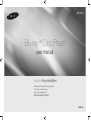 1
1
-
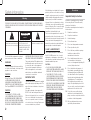 2
2
-
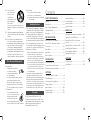 3
3
-
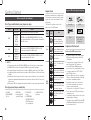 4
4
-
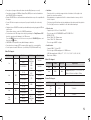 5
5
-
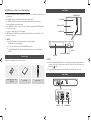 6
6
-
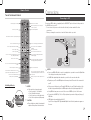 7
7
-
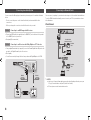 8
8
-
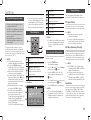 9
9
-
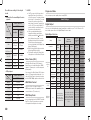 10
10
-
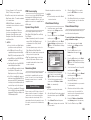 11
11
-
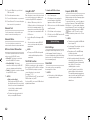 12
12
-
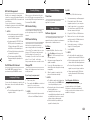 13
13
-
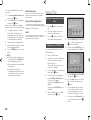 14
14
-
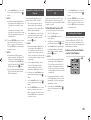 15
15
-
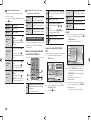 16
16
-
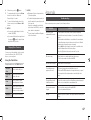 17
17
-
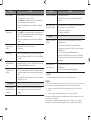 18
18
-
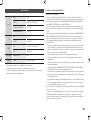 19
19
-
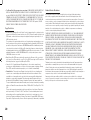 20
20
-
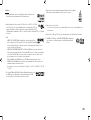 21
21
-
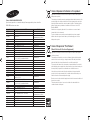 22
22
-
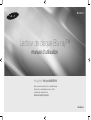 23
23
-
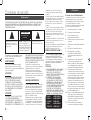 24
24
-
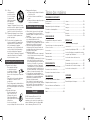 25
25
-
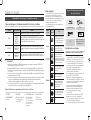 26
26
-
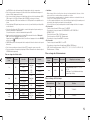 27
27
-
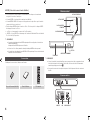 28
28
-
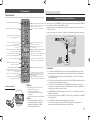 29
29
-
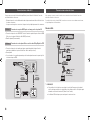 30
30
-
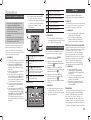 31
31
-
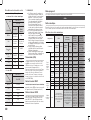 32
32
-
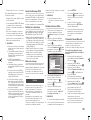 33
33
-
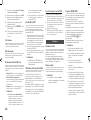 34
34
-
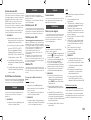 35
35
-
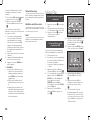 36
36
-
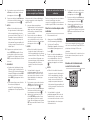 37
37
-
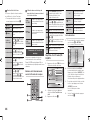 38
38
-
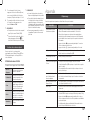 39
39
-
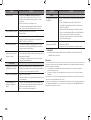 40
40
-
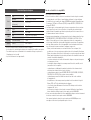 41
41
-
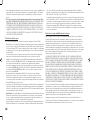 42
42
-
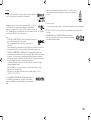 43
43
-
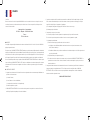 44
44
-
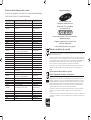 45
45
-
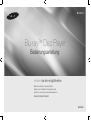 46
46
-
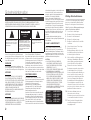 47
47
-
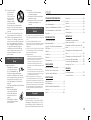 48
48
-
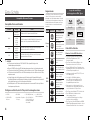 49
49
-
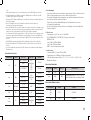 50
50
-
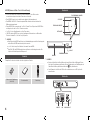 51
51
-
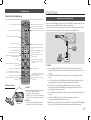 52
52
-
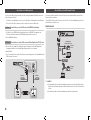 53
53
-
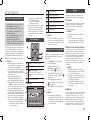 54
54
-
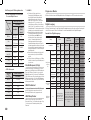 55
55
-
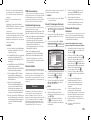 56
56
-
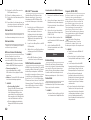 57
57
-
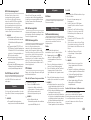 58
58
-
 59
59
-
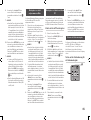 60
60
-
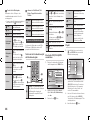 61
61
-
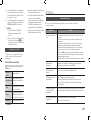 62
62
-
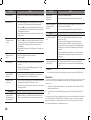 63
63
-
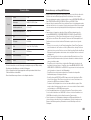 64
64
-
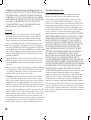 65
65
-
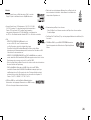 66
66
-
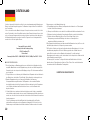 67
67
-
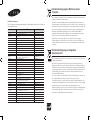 68
68
-
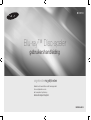 69
69
-
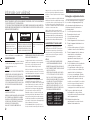 70
70
-
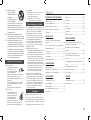 71
71
-
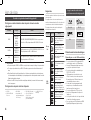 72
72
-
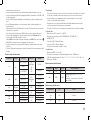 73
73
-
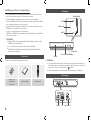 74
74
-
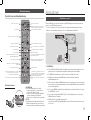 75
75
-
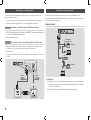 76
76
-
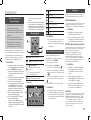 77
77
-
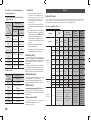 78
78
-
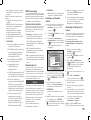 79
79
-
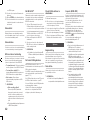 80
80
-
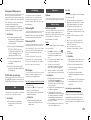 81
81
-
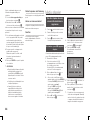 82
82
-
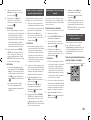 83
83
-
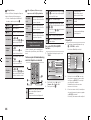 84
84
-
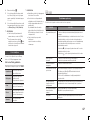 85
85
-
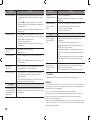 86
86
-
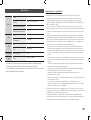 87
87
-
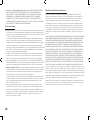 88
88
-
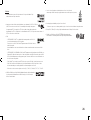 89
89
-
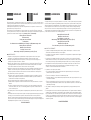 90
90
-
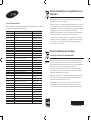 91
91
Samsung BD-F5100 Benutzerhandbuch
- Kategorie
- DVD Spieler
- Typ
- Benutzerhandbuch
in anderen Sprachen
- English: Samsung BD-F5100 User manual
- français: Samsung BD-F5100 Manuel utilisateur
- Nederlands: Samsung BD-F5100 Handleiding
Verwandte Artikel
-
Samsung BD-H5500 Benutzerhandbuch
-
Samsung BD-F5500E Benutzerhandbuch
-
Samsung BDH5900 Benutzerhandbuch
-
Samsung BD-H5900 Benutzerhandbuch
-
Samsung BD-ES 5000 Benutzerhandbuch
-
Samsung BD-H5500 Benutzerhandbuch
-
Samsung BD-F5100 Benutzerhandbuch
-
Samsung BD-F5100 Benutzerhandbuch
-
Samsung BD-F5100 Benutzerhandbuch
-
Samsung BD-ES5000 Benutzerhandbuch